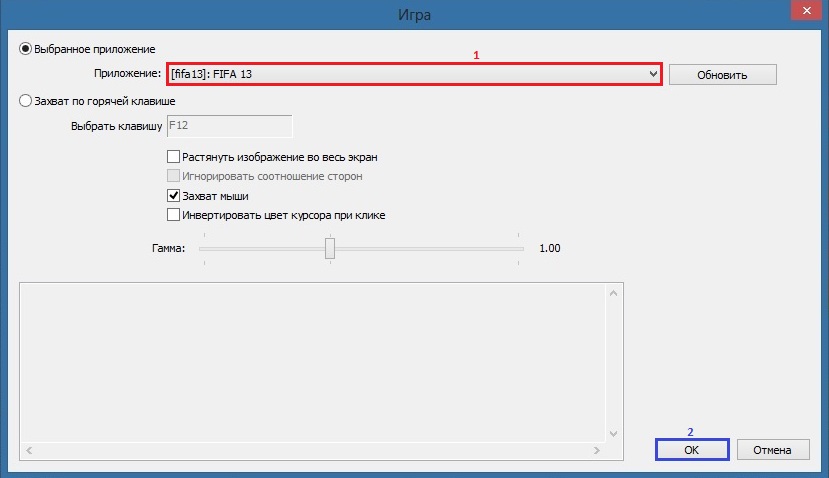Как создать свой стрим: Как начать стримить на Ютубе? Что такое стриминг?
Как начать стримить на Ютубе? Что такое стриминг?
Стримы (интернет-трансляции) смотрят все больше и больше людей. Одни стримят юморные розыгрыши, другие – музыкальнее композиции, третьи – компьютерные игры. Запуск собственной трансляции – дело непростое. Для этого необходимо иметь технику соответствующего качества, установить специальную программу и научиться стримить. Расскажем подробнее о том, как это все делается.
Стрим на Ютубе: за и против
В принципе, Ютуб – это не единственная стриминговая площадка (также достаточно популярен сервис Twitch.tv) . Но большинство пользователей интернета все-татки выбирают ее, так как:
- каждая новая трансляция сохраняется моментально. Как только вы закончите записывать, сразу можно приступать к просмотру;
- вашу трансляцию будут смотреть не только во время ее проведения, но и после завершения. Если она интересна зрителям, количество просмотров продолжит расти;
- пользователи Ютуба могут перемотать видео во время прямого эфира и еще раз посмотреть понравившиеся моменты;
- Ютуб гарантирует хорошее качество картинки.

Минус стрима на Ютубе, пожалуй, только один. Система внимательно следит за всеми размещаемыми трансляциями и блокирует каналы за малейшие нарушения (подозрения на плагиат в музыке, размещение навязчивой рекламы и так далее). Вот лишь несколько выдержек из правил Ютуба. Подробнее сможете ознакомится на самом сайте.
Читайте также:
Как начать стримить на Ютубе
Для того, чтобы начать свою первую трансляцию, вам потребуется регистрация в Google (электронная почта). Затем необходимо создать аккаунт в Ютубе и открыть свой собственный канал. Все это займет не более пятнадцати минут.
Теперь переходим к технике. Планшет и ноутбук скорее всего не подойдут (имеется в виду кибер стриминг) . Для того, чтобы картинка была качественной, лучше всего использовать ПК с четырехъядерным процессором и операционкой Windows (от седьмой версии и выше). Для стрима будет достаточно четырех гигов оперативки. Не забудьте также приобрести видеокарту, звуковую карту, микрофон и видеокамеру.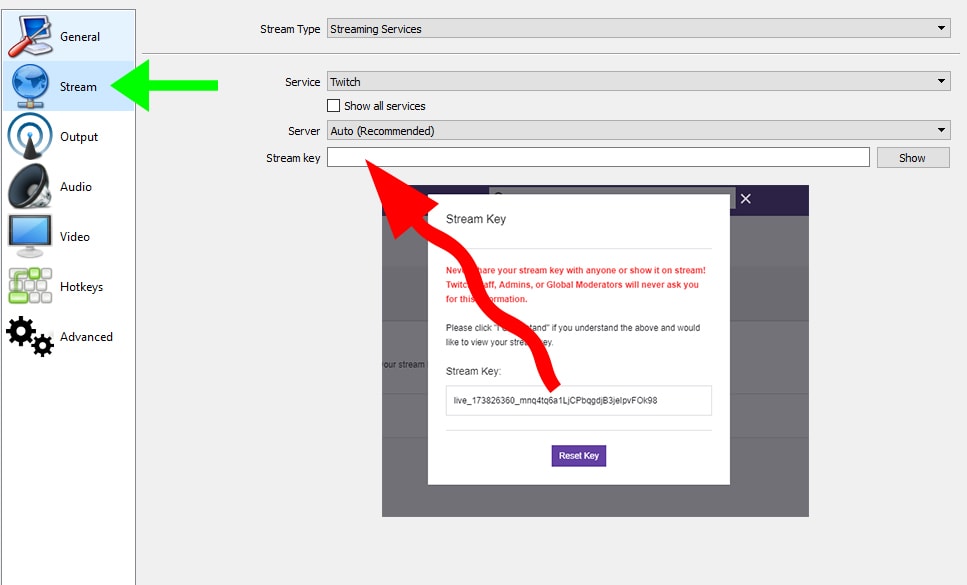
Подробнее о том, какую именно технику выбрать для белее менее бюджетного стима можно посмотреть в видео ниже.
Какую технику для стрима выбрать
Запуск первого стрима
- Зайдите в свой аккаунт на Ютубе и щелкните по аватару. В ниспадающем меню выберите «Творческую студию».
- Далее необходимо выбрать понравившийся вам интерфейс, зайти в – «Прямые трансляции» и отправить запрос на старт эфира. Сеть запросит у вас подтверждение личности. Отправка документов не требуется, достаточно ввести номер телефона, а потом код из присланного смс.
- Теперь приступаем к работе над будущей трансляцией. Окно, которое откроется после подтверждения телефона, предназначено для краткого описания стрима.
 Большой текст будет неуместен, хватит ста пятидесяти знаков.
Большой текст будет неуместен, хватит ста пятидесяти знаков. - Здесь же можно выбрать, кто сможет посмотреть трансляцию: все пользователи Ютуба или только подписчики вашего канала.
- Есть еще один важный подраздел – «Параметры». Найдите в нем настройку трансляции и выберите наименьшую задержку.
- Затем обязательно активируйте видеомагнитофон. Это необходимо для того, чтобы пользователи могли в любое время эфира отмотать ролик на понравившийся момент и пересмотреть его еще раз.
- Осталось пробежаться по расширенным настройкам. В них несколько пунктов, каждый ведущий выбирает параметры под свои потребности.
Программа OBS: пошаговая настройка
Для того, чтобы начать стримить, одного Ютуба мало. Вам потребуется специальное приложение OBS. Скачать софт можно бесплатно.
После установки и запуска проги сразу переходите к настройкам. Начинаем с раздела «Вещание». В нем вы найдете вкладку «Сервис», в которой необходимо выбрать Ютуб. Далее перейдите в раздел «Ключ показа». Сюда необходимо скопировать код. Его вы найдете в настройках трансляции Ютуба.
Далее перейдите в раздел «Ключ показа». Сюда необходимо скопировать код. Его вы найдете в настройках трансляции Ютуба.
Теперь самое сложное: работа с видео и звуком. В разделе «Вывод» необходимо проставить битрейт. От этого зависит качество выдаваемой картинки. Чем мощнее игра, тем выше должны быть значения битрейта. Конкретную цифру вам не скажет ни один стример, ее придется определять опытным путем так как многое зависит от характеристик вашего компьютера, качества Интернета, а также конкретной игры, которую вы хотите стримить
При работе с битрейтами обратите внимание на то, что высокие показатели значительно увеличивают нагрузку и на сеть, и на компьютер.
Для настройки аудио зайдите в раздел с соответствующим названием. В блоке «Desktop» найдите используемые вами колонки или наушники. В разделе «Mic» нужно прописать ваш микрофон.
Завершающий этап – выбор типа трансляции. В блоке «Источники» щелкните по плюсику. В открывшемся меню выберите тип трансляции. Если пользователи должны увидеть то, что будет происходить на экране компьютера, вам нужен захват экрана. То же самое касается игры.
В открывшемся меню выберите тип трансляции. Если пользователи должны увидеть то, что будет происходить на экране компьютера, вам нужен захват экрана. То же самое касается игры.
Осталось щелкнуть по кнопке «Запустить трансляцию». Для завершения трансляции зайдите в прогу OBS и щелкните по кнопке «Остановить». Если вы захотите посмотреть отснятое позже, то сможете найти уже завершенные ролики в менеджере видео.
Также скидываю видео о том, как настроить обс для своего первого стрима.
Как заработать на стриминге?
Показать, как круто вы расправляетесь с врагами в компьютерной игре или похвастаться новым сценарием юмористического шоу, несомненно, интересно. Но каждому стримеру хочется еще и заработать копеечку. Пополнить свой кошелек можно двумя путями:
Но каждому стримеру хочется еще и заработать копеечку. Пополнить свой кошелек можно двумя путями:
· Реклама. Сторонняя реклама не запрещена, но прибегать к ней надо осторожно. Идеально, если вы разместите объявление на большом плакате непосредственно за стримером или пустите рекламную строку прямо в игровом чате. Чтобы ваш канал не заблокировали, создайте дополнительный аккаунт и используйте его для рекламных строк. Ни в коем случае не привлекайте в качестве рекламодателей владельцев онлайн-казино. Они хорошо платят, но Ютуб с этим направлением не дружит. Нативная реклама еще может пройти проверку проверку, но явная приведет к блокировке аккаунта.
· Донат. Выберите один из донат-сервисов, зарегистрируйтесь в нем и подключите его к аккаунту Ютуба. В настройках установите понравившиеся вам звуки для оповещений, настройте виджеты. Справиться с этим могут и новички, инструкции не требуются. Затем зайдите в раздел «Сбор средств», добавьте новую цель, пропишите нужную сумму и дату завершения сбора. На всю процедуру у вас уйдет десять минут. По окончании приема доната запросите вывод собранных средств на электронный кошелек. Люди перечисляют донаты на удивление охотно. Одни готовы платить за то, что стример поблагодарит их в прямом эфире, другие хотят попасть в топ донаторов.
На всю процедуру у вас уйдет десять минут. По окончании приема доната запросите вывод собранных средств на электронный кошелек. Люди перечисляют донаты на удивление охотно. Одни готовы платить за то, что стример поблагодарит их в прямом эфире, другие хотят попасть в топ донаторов.
Читайте также:
Полезные советы стримерам
Самое главное требование к трансляциям – хорошее качество картинки и звука. Достичь этого при бюджетных видеокамерах и микрофонах непросто. Если вы купили стандартную камеру, скачайте несколько плагинов (для начала de-noiser, sharpness). Они помогут убрать цифровые шумы, сделать картинку более четкой, соединить между собой темные участки и многое другое. Кстати, при помощи плагинов вы сможете превратить обычное изображение в киношное, добавив внизу и вверху черные горизонтальные полосы. Именно такие мы видим в старых кинолентах.
Со звуком тоже придется как следует поработать. Мало кому доступна организация записи в звукоизолированном помещении и с высококачественной техникой. Как правило, стримы проводятся в обычных городских квартирах. Соответственно, на заднем фоне могут быть скрип дверей, голоса, лай собак. Установив пару плагинов (например, NLS Bus, NLS Channel) вы сможете приблизить звучание к идеальному. У вас получится снизить шумовой порог и убрать сторонние звуки. Можно также изменить подачу своего голоса, превратив его в яркий и насыщенный, минимизировать шипящие звуки, добавить эффект эха.
Как правило, стримы проводятся в обычных городских квартирах. Соответственно, на заднем фоне могут быть скрип дверей, голоса, лай собак. Установив пару плагинов (например, NLS Bus, NLS Channel) вы сможете приблизить звучание к идеальному. У вас получится снизить шумовой порог и убрать сторонние звуки. Можно также изменить подачу своего голоса, превратив его в яркий и насыщенный, минимизировать шипящие звуки, добавить эффект эха.
Читайте также:
И еще несколько советов:
- Учитесь непрерывно разговаривать и при этом не быть скучными для зрителей. Если вы транслируете компьютерную игру, не зацикливайтесь на сюжете. Поначалу всем будет интересно слушать по новые уровни, выбор оружия, ловушки и так далее. Но уже через час мозг любого зрителя просто устанет от переизбытка однотонной информации. Разбавляйте монолог какими-нибудь интересными историями из своей жизни – популярность увеличится.
- Привлеките к стриму своих друзей. Стримить в одиночку тяжело и непродуктивно.
 А вот если к вам присоединится помощник, ему можно поручить чтение чатов, разбор комментариев. Кстати, иногда он может вступать с вами с диалог, делая процесс стрима оживленнее.
А вот если к вам присоединится помощник, ему можно поручить чтение чатов, разбор комментариев. Кстати, иногда он может вступать с вами с диалог, делая процесс стрима оживленнее. - Не бойтесь играть в новые игры. Конечно, стримить уже популярные стратегии и аркады легче. Но порой обзор новой игры и неуклюжие попытки пройти первые уровни приносят больше славы.
- Не перебарщивайте со временем. Опытные геймеры готовы проводить за компьютером целые сутки. Но все-татки оптимальная длительность стрима – это всего два часа. Далее ведущий выдыхается, его комментарии становятся неинтересными, а голос – уставшим.
Стать популярным стимером непросто. Ведь для этого надо выходить в эфир каждый день, невзирая на малое количество подписчиков поначалу, освоить ораторское искусство, понять, что хочет целевая аудитория, постоянно придумывать новые фишки. Но если вы справитесь со всеми трудностями, стриминг может стать вашим основным и довольно неплохим заработком.
Как запустить трансляцию («стрим») на YouTube. Пошаговое руководство
Пошаговое руководство
Современный мир уже никогда не будет другим – слишком тесно в него вплетены YouTube, Instagram, Viber и прочее. Телевидение для многих сейчас отходит на второй план. Придя с работы-учебы домой, можно скачать с «торрентов» фильм, посмотреть онлайн сериал или игровой «стрим» на YouTube. А можно просто зависнуть в социальной сети и забыть о телевизоре вообще.
Игровые «стримы» сейчас особенно популярны, их смотрят тысячи пользователей. Одни играют в игры и комментируют это, другие ставят научные эксперименты в прямом эфире. У каждого «влогера» своя личность, свои поклонники и свои истории. Некоторые ведут эти трансляции в свое удовольствие, другие (большинство) с целью заработать немного (много) денег. Сегодня мы попробуем приобщиться к остальному миру и запустить свою собственную онлайн-трансляцию на YouTube.
ШАГ 1
Прежде чем начинать трансляцию на YouTube, нужно удостовериться в двух основополагающих вещах – что у вас быстрый интернет и мощный компьютер.
Чтобы проверить скорость вашего провайдера, достаточно заглянуть в договор… Или зайти на сайт speedtest.net. Выберите на сайте «Поменять сервер», затем «Moscow, Megafon» – тест на этот сервер стабилен и чаще всего показывает реальные показатели вашего подключения. Разумеется, во время теста отключите все программы, которые могут повлиять на результат. В конце должен получится такой результат:
Нас интересует скорость исходящая – Upload. Просьба не путать с входящей, поскольку это разные вещи. Она должна быть хотя бы на уровне 10 Мбит. Если ниже, то видео может идти рывками. Об этом мы еще поговорим.
Следующий пункт – это компьютер. Нужен как минимум 4-ядерный процессор уровня Intel i5 (к примеру i5-4570) и выше. Оперативная память – 8 Гб и ОC Windows 7-10. Для игровых «стримов» в Full HD, разумеется, понадобится мощная видеокарта уровня GTX 970/1060. Не забываем про веб-камеру, если вы планируете транслировать в интернет не только игры, но и себя.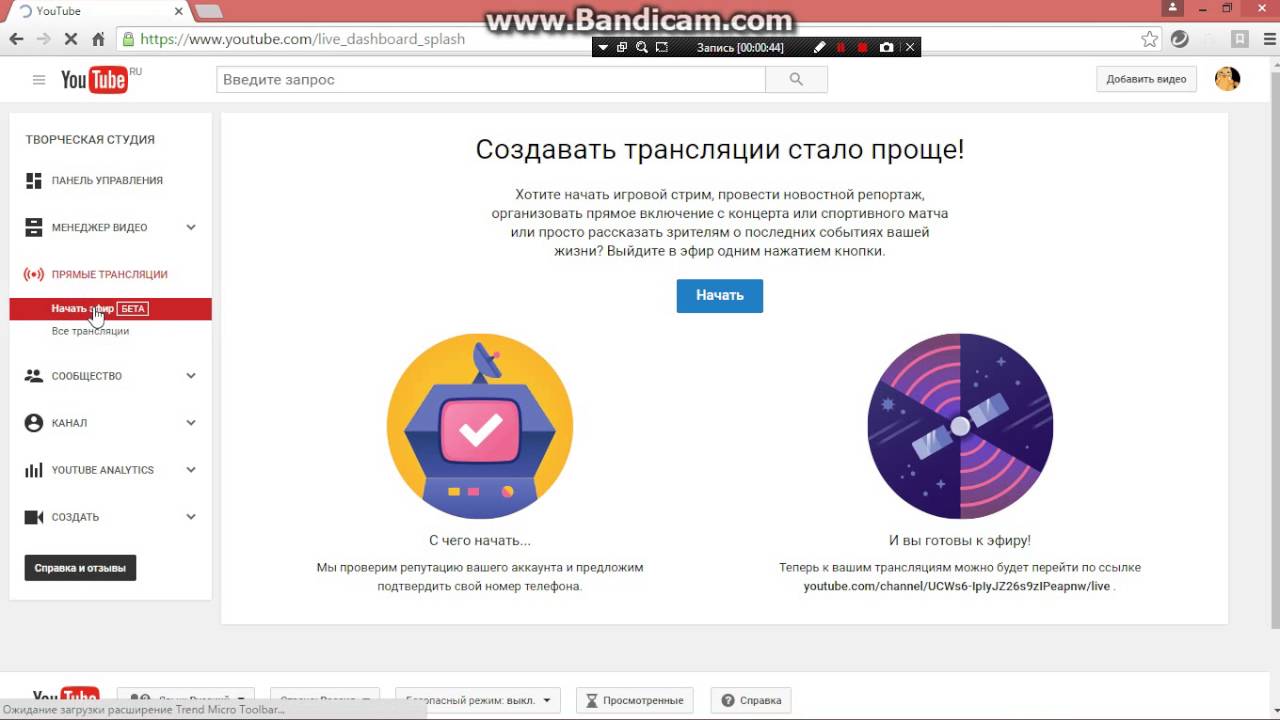
Не рекомендуется использовать для «стримов» ноутбуки. Как правило, их мощности просто не хватает. Кроме того, могут возникнуть проблемы из-за особенностей реализации мобильных видеокарт.
ШАГ 2
Следующий шаг — это регистрация на YouTube и настройка ПО на компьютере. В нашем примере используется браузер Vivaldi, на алгоритм регистрации это не влияет.
Заходим на youtube.com и вверху слева щелкаем «Войти».
Затем выбираем «Другие варианты», далее – «Создать аккаунт». Заполняем все поля. Пример на фото ниже:
После регистрации в Google снова заходим на youtube.com. В верхнем левом углу на картинке щелкаем по изображению своего профиля и выбираем «Творческая студия».
Cлева выбираем «Прямые трансляции» и кликаем «Создать канал». Соглашаемся с условиями. YouTube может потребовать верификацию вашего мобильного телефона, это быстро – обязательно ее пройдите. После данных манипуляций нам становится доступен раздел «Прямые трансляции». Пора настраивать ПО для «стрима».
Пора настраивать ПО для «стрима».
ШАГ 3
Следующий шаг – выбор программы захвата видео и трансляции его в сеть. Здесь не так много вариантов, но они все же есть. Лидером здесь является Open Broadcaster Software или OBS. Главное преимущество данного решения заключается в том, что оно бесплатно и располагает широкими возможностями. Есть еще Xsplit broadcaster, но там вы столкнетесь с серьезными ограничениями для бесплатной версии. В частности, при трансляциях в разрешении выше 720p присутствует логотип на видео.
Поэтому скачиваем Open Broadcaster Software по этой ссылке и устанавливаем. Для запуска выбираем 64-битную версию – она более производительная. Стоит отметить, что OBS есть даже для macOS и Linux.
После запуска заходим в «Файл» – «Настройки». Выбираем раздел «Вещание».
Здесь указываем информацию из настроек видеокодера на YouTube. Они находятся в разделе «Прямые трансляции», внизу страницы.
Следующий раздел для настройки — это «Вывод».
Устанавливаем битрейт видео. Выбор битрейта видео – очень важный параметр для вашей трансляции. Он влияет на качество картинки. Необходимо учесть параметры вашего канала интернета (исходящая скорость, ШАГ 1) и на основе этого рассчитать оптимальный битрейт. Он измеряется в килобитах в секунду. В нашем примере исходящая скорость составила около 13 Мбит (не путать с мегабайтами) или около 13000 Кбит. Для самых распространенных разрешений рекомендуется ставить следующие параметры:
1920*1080 (1080p) — 4000-6000 кбит/с
1280*720 (720p) — 2500-4000 кбит/с
Не забываем, что при трансляции должен быть запас, поэтому лучше битрейт умножить на 2, тогда мы получим требования к скорости исходящего канала. Пример для 720р: 4000 кбит * 2 = 8000 кбит/с. Наш канал – 13000 кбит. Канал соответствует требованиям. Аудио битрейт ставим 160 или 192.
В разделе «Аудио» OBS оставляем настройки по умолчанию – 44.1khz, стерео.
Далее «Видео».
Раздел влияет на производительность вашего компьютера и скорость трансляции.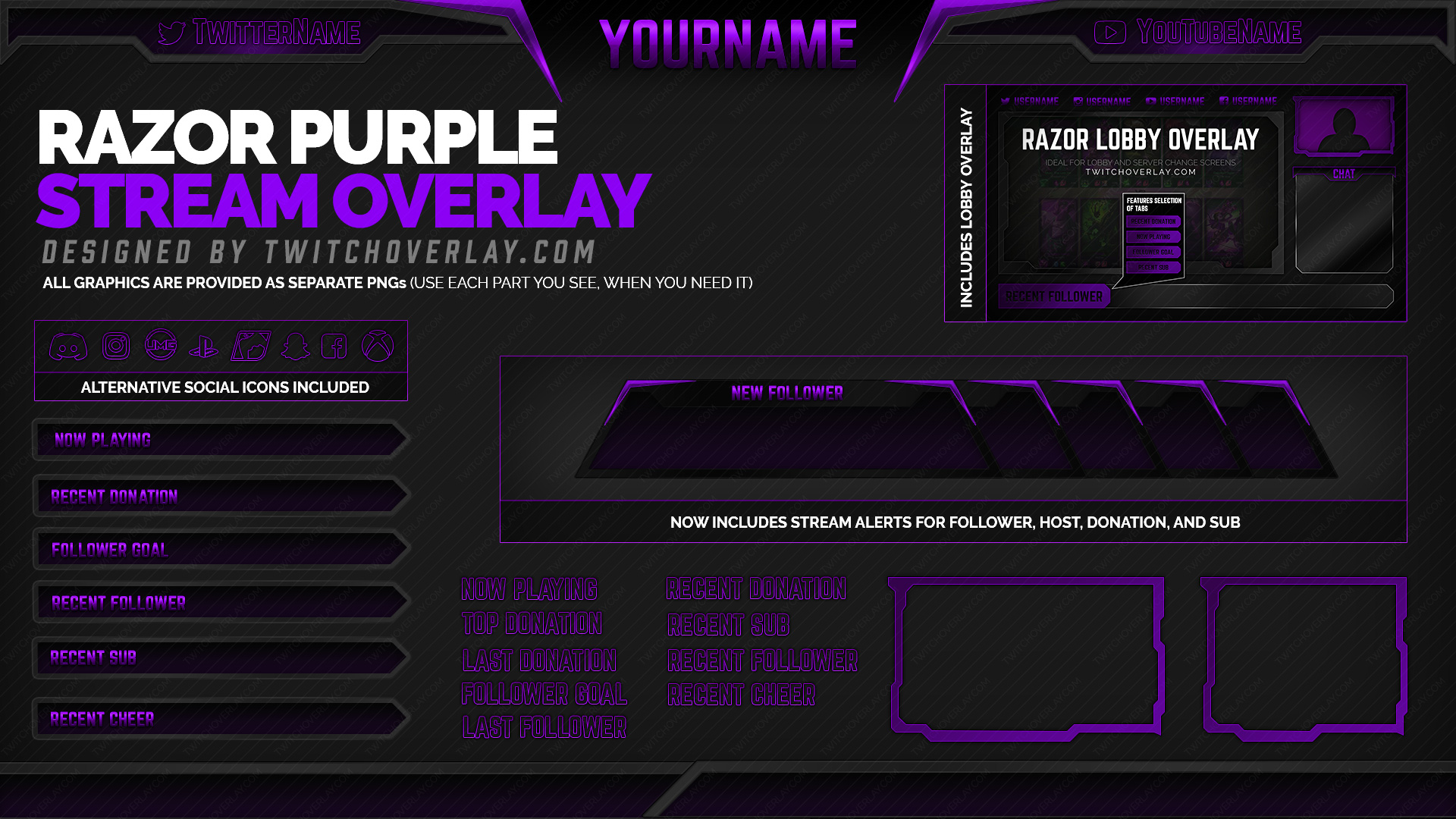 Не каждый ПК справится с разрешением потока 1920*1080, поэтому ставим выходное разрешение 1280*720. Для тестирования первой трансляции этого будет достаточно. Для того, чтобы трансляция шла гладко, старайтесь не «стримить» с FPS более 30. Это сильно грузит процессор. Запускать трансляцию по WI-FI – плохая идея, проводное соединение всегда быстрее.
Не каждый ПК справится с разрешением потока 1920*1080, поэтому ставим выходное разрешение 1280*720. Для тестирования первой трансляции этого будет достаточно. Для того, чтобы трансляция шла гладко, старайтесь не «стримить» с FPS более 30. Это сильно грузит процессор. Запускать трансляцию по WI-FI – плохая идея, проводное соединение всегда быстрее.
Осталось пару кликов, чтобы закончить настройку OBS. Внизу главного окна программы выбираем «Источники» и жмем «+».
Выбираем «Захват игры», вводим любое название. В следующем окне щелкаем тип «Режима» – «Захват отдельного окна». При этом, у вас уже должна быть запущена игра, которую вы собираетесь транслировать. Выбираем её «.exe» файл, например, Doom.exe или Wolfenstein.exe. Жмем «ОК». В итоге, у вас должно получится так:
Окно игры будет транслироваться в OBS.
Если вы хотите транслировать видео с веб-камеры или наложить его на существующий «стрим» – просто нажмите снова на «+» и выберите «Устройство захвата видео». Там увидите название вашей веб-камеры и нажмите «ОК». Изображение с веб-камеры появится в окне Open Broadcaster Software.
Там увидите название вашей веб-камеры и нажмите «ОК». Изображение с веб-камеры появится в окне Open Broadcaster Software.
Все готово для начала трансляции! Жмем кнопку «Запустить трансляцию». Открываем YouTube, раздел «Прямые трансляции» – там уже идет ваш первый прямой эфир! В названии напишите, о чем и на какую тему «стрим», в описании – подробности. Лучше продублировать и на русском, и на английском.
Внизу OBS есть строка состояния – она должна гореть «зеленым», а параметр «пропуск кадров» должен быть около 0. Это значит, что все в порядке, и ваш компьютер справляется.
Поделитесь ссылкой с другом, пускай он проверит насколько комфортно смотреть ваш live.
Поздравляем, вы вещаете в эфире для жителей всего земного шара. Желаем творческих успехов!
9 программ для стрима игр и не только
1. OBS Studio
- Совместимость: Windows, macOS, Linux.
- Цена: бесплатно.

Лучший инструмент для любых трансляций, включая игровые, который пользуется заслуженной популярностью у многих стримеров. OBS отличается функциональностью и гибкостью настройки. При этом полностью бесплатен и имеет открытый исходный код.
Приложение поддерживает Twitch, YouTube, Facebook, Mixer и многие другие платформы, позволяя стримить сразу в несколько из них. В эфире можно совмещать изображения из различных источников (веб‑камеры, открытых окон), накладывая поверх текст, картинки и другой контент.
Скачать с официального сайта →
2. Streamlabs OBS
- Совместимость: Windows, macOS, iOS, Android.
- Цена: бесплатно.
Мощное решение для стриминга с дружелюбным интерфейсом, основанное на OBS Studio. Несмотря на обилие расширенных функций приложение лёгкое в освоении и отлично подойдёт для начинающих.
Streamlabs OBS автоматически оптимизирует настройки качества в зависимости от производительности компьютера и скорости соединения. К ключевым фишкам можно отнести выбор раскладки элементов интерфейса, быстрое переключение источников, оверлеи со статистикой и полезной информацией.
К ключевым фишкам можно отнести выбор раскладки элементов интерфейса, быстрое переключение источников, оверлеи со статистикой и полезной информацией.
Скачать с официального сайта →
Цена: Бесплатно
Цена: Бесплатно
3. XSplit Gamecaster
- Совместимость: Windows.
- Цена: бесплатно или 5 долларов в месяц.

Специализированная утилита для проведения игровых трансляций, и без того немалые возможности которой расширяются с помощью плагинов. XSplit Gamecaster позволяет стримить на множество платформ, включая Twitch, YouTube и Mixer. Есть поддержка нескольких источников контента, а также мультиплатформенных трансляций.
В бесплатной версии приложения отображается водяной знак, а качество ограничено разрешением 720p. Помимо этого недоступны такие продвинутые функции, как хромакей, захват видео с консолей, брендирование трансляций и внутриигровой чат Twitch.
Скачать с официального сайта →
4. Nvidia Shadowplay
Изображение: Nvidia- Совместимость: Windows.
- Цена: бесплатно.
Фирменное приложение Nvidia для владельцев видеокарт GeForce, предназначенное как для захвата экрана, так и для трансляций. Отличается минимальным потреблением ресурсов и простотой работы — для запуска стрима достаточно нажать всего пару кнопок.
Поддерживаются Twitch, YouTube, Facebook. При наличии мощной видеокарты можно транслировать контент с разрешением 4К HDR (60 кадров в секунду) и даже 8K HDR (30 кадров в секунду).
Скачать с официального сайта →
5. Twitch Studio
- Совместимость: Windows, macOS, Linux, iOS, Android.
- Цена: бесплатно.
Эксклюзивный инстру
Стрим что это такое и для чего нужен
Технологии не стоят на месте и стремительно развиваются. Представьте, ведь в не такое далекое время люди даже и представить не могли, что с кем-то можно будет общаться находясь совершенно на другом конце мира.
Люди также не представляли, что можно будет смотреть различные шоу в режиме реального времени, опять же, находясь хоть в Антарктиде. Тогда это было чем-то не постижимым и тех людей, которые об этом мечтали и говорили о реальной возможности таких технологий, считали безумцами. Однако все стало реальным. В статье речь пойдет о стримах, стримерах и заработке на этом.
Стрим (Steam) что это такое и для чего нужен
Stream – это непрерывная передача аудио- или видео-файлов с сервера на клиент. Проще говоря, стрим – это то, что происходит, когда потребители смотрят телевизор или слушают подкасты на устройствах, подключенных к Интернету. При стриме мультимедийный файл, воспроизводимый на клиентском устройстве, сохраняется удаленно и передается несколько секунд за один раз через Интернет.
Стримом можно назвать потоковое онлайн-вещание. Первые веб-сайты были простыми страницами текста с изображением или двумя. Однако сегодня любой, у кого достаточно быстрое подключение к Интернету, может транслировать фильмы высокой четкости или совершать видео-звонки через Интернет. Это возможно благодаря технологии, называемой stream.
Кто такие стримеры
Человек, который транслирует себя в режиме реального времени во время игры в видео-игры или других занятий, известен как стример.
Виды стримов (Steam)
Стримы бывают:
Творческие. Вовремя стрима человек рисует, поет, сочиняет произведения, общаясь и советуясь со своими зрителями.
Вовремя стрима человек рисует, поет, сочиняет произведения, общаясь и советуясь со своими зрителями.
Игровые. Стример транслирут то, как он играет в определенную видео-игру и комментирует происходящее.
Разговорные. Стример рассказывает о разных вещах. Обычно зрители задают стримеру вопросы, а он на них отвечает, затрагивая те или иные темы.
Кулинарные. Стример занимается приготовлением определенного блюда, транслируя процесс зрителям.
Что нужно для стрима
Чтобы сделать хороший steam, необходимо:
1. Доступ в Интернет
Вам нужно качественн
Что такое стрим, что для него нужно и как его создать
Вопросом что такое стрим задаются, как правило, новички в интернете. С технической точки зрения «стримом» называется потоковая передача видео и аудио данных через интернет. Сам процесс чем-то напоминает телевизионный эфир, так как происходит прямая трансляция видео.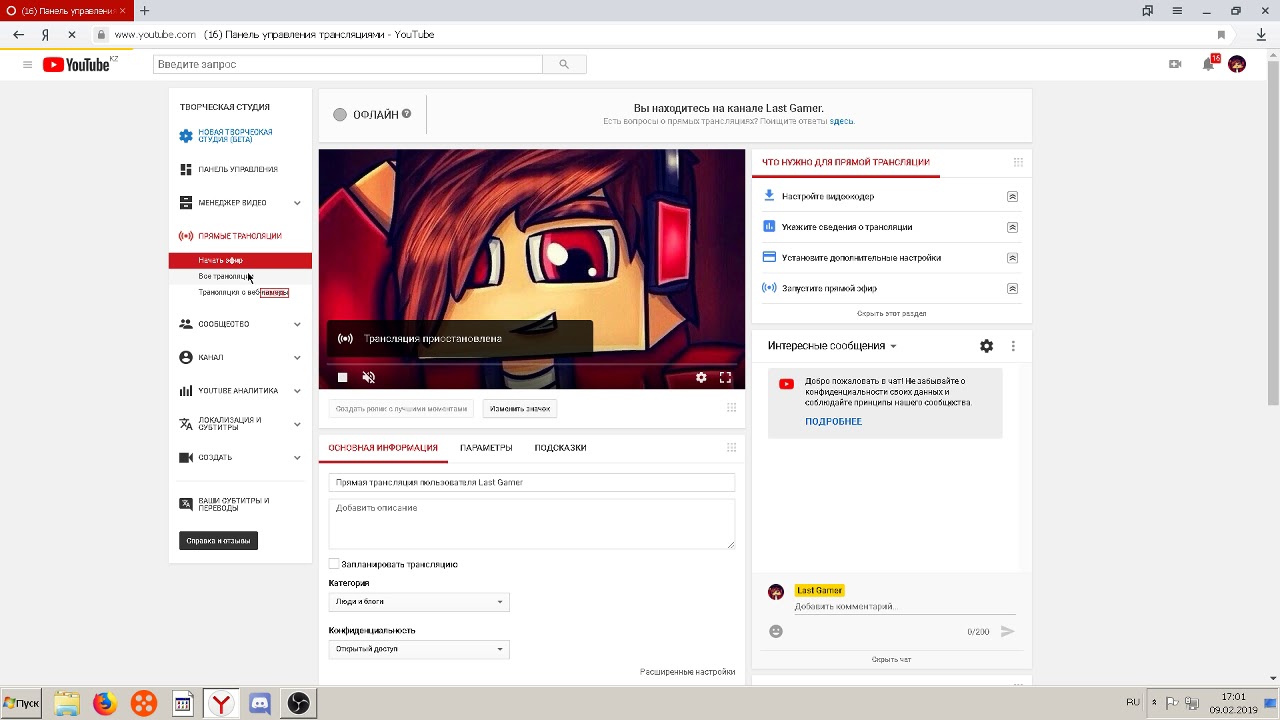
Однако, у этого слова есть и немного другое, сленговое значение. Чаще всего так называют процесс онлайн трансляции браузерных игр с монитора ПК в прямом эфире. Т.е. когда человек играет в игру, сидя у себя дома, и демонстрирует все, что происходит на его экране в интернет. Все желающие могут присоединиться к просмотру и наблюдать за ходом сражения, комментировать и т.д.
В этой статье мы постараемся максимально просто рассказать что такое стрим, где он больше всего распространён, как смотреть стримы онлайн и какие популярные сервисы для этого существуют в интернете.
Стримы игр
Как уже было сказано выше, термин «стрим» чаще всего используется именно в отношении трансляций игр в прямом эфире. Наверняка вы наблюдали такие видео, в которых пользователь играет в какую-то популярную игру (Танки, Аватария, Майнкрафт, Dota и т.д.) и показывает всё, что происходит на его экране, в прямом эфире.
При этом он может громко комментировать происходящее действия, эмоционально заряжая и стимулируя зрителей продолжать просмотр. Чтобы посмотреть стрим онлайн не нужно далеко ходить, достаточно зайти на такой популярный сервис как YouTube и ввести там слово «стрим» в браузерную строку поиска.
Чтобы посмотреть стрим онлайн не нужно далеко ходить, достаточно зайти на такой популярный сервис как YouTube и ввести там слово «стрим» в браузерную строку поиска.
Все прямые трансляции, которые происходят в настоящий момент будут обозначены специальным значком. Любой желающий может открыть видео и присоединиться к просмотру. Как правило, прямой эфир это не просто просмотр видео, но и живое общение участников в чате. Именно стримы характеризуются наличием живого и активного чата для общения зрителей. В чате можно писать свои комментарии, задавать вопросы, общаться с другими пользователями в режиме реального времени.
Чтобы иметь возможность писать сообщения, необходимо пройти простую регистрацию на сервисе YouTube, для этого вам понадобится зарегистрировать электронный ящик gmail.com. Имея собственный аккаунт на YouTube можно подписаться на каналы различных популярных стримеров, чтобы не пропускать прямые эфиры любимых игр.
Стримы на Ютуб
Чтобы найти трансляцию какой-то конкретной игры на YouTube, необходимо ввести соответствующий запрос строку поиска.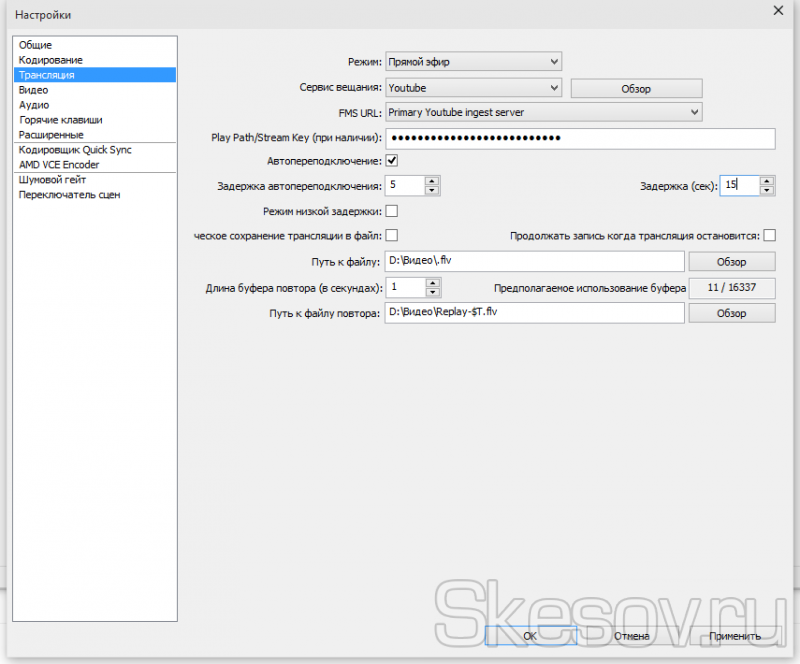 К примеру, «ворлд танки стримы». Далее перейдите к фильтрам и нажмите на «прямые трансляции».
К примеру, «ворлд танки стримы». Далее перейдите к фильтрам и нажмите на «прямые трансляции».
После этого вам будут показаны все доступные сейчас стримы World of Tanks, к просмотру которым можно присоединиться прямо сейчас.
Если трансляция происходит в режиме реального времени, то данное видео отмечено специальным значком «В эфире». С его помощью можно отличить обычное видео на YouTube от стрима.
Кроме просмотра онлайн трансляций, все пользователи на YouTube могут самостоятельно создавать и настраивать собственные стримы совершенно бесплатно. Для ее проведения необходимо также использовать специальную программу OBS Studio. Как настроить OBS для стрима YouTube читайте здесь. В этой статье вы найдете подробную инструкцию как скачать и установить программу на свой компьютер, как и какие настройки для этого необходимо сделать.
Здесь мы не будем подробно останавливаться на настройках, так как этому посвящена отдельная подробная статья на нашем сайте. Следует лишь сказать, что для стримов на Ютуб вам понадобится как минимум хорошая видеокарта, качественный интернет и микрофон.
Чтобы стать популярным стримером необходимо уметь интересно комментировать процесс игры, привлекать зрителей смотреть трансляции и набирать подписчиков на свой канал. Если вы заядлый игрок со стажем, вас увлекает сам процесс игры, то у вас есть все шансы стать популярным стримером YouTube.
Не секрет, что на стримах можно также хорошо зарабатывать. Для этого используются как специальные партнерские программы, партнёрская программа непосредственно самого YouTube, донаты и другие средства монетизации. Каналы популярных стримеров имеют миллионы просмотров и подписчиков. Конечно, всё это создается не за один день и требует вложения усилий и времени. Однако, проведение стримов на YouTube — это отличный способ зарабатывать на своём хобби. Если вы и так посвящает эти любимой браузерной игре более 2 часов в сутки, то стримы YouTube — это хорошая возможность получить дополнительный доход.
Стрим на Твиче
Еще одним очень популярным сервисом для стримов является Твич (twitch. tv). Это специализированный сайт, который предназначен именно для проведения различного рода онлайн-трансляций. Регистрация на Твиче бесплатная и доступна всем пользователям в интернете. На нашем сайте есть отдельная статья, которая посвящена регистрации на twitch.tv и настройкам. В статье подробно и по шагам расписано что необходимо сделать, чтобы организовать стрим на Твиче.
tv). Это специализированный сайт, который предназначен именно для проведения различного рода онлайн-трансляций. Регистрация на Твиче бесплатная и доступна всем пользователям в интернете. На нашем сайте есть отдельная статья, которая посвящена регистрации на twitch.tv и настройкам. В статье подробно и по шагам расписано что необходимо сделать, чтобы организовать стрим на Твиче.
Сервис Twitch также предоставляет собственную партнерскую программу, которая дает возможность заработка на стримах. Чтобы присоединиться к партнерской программе необходимо пройти модерацию. Сам сервис не указывает четких критериев для канала, но, по отзывам стримеров, необходимо иметь более 500 зрителей и регулярно (минимум 2-3 раза в неделю) проводить стримы. Если ваш канал соответствует таким критериям, то можете подать заявку и в дальнейшем получать дополнительный доход.
Способы заработка на Твиче различные: вставка рекламных видео, платные подписки, продажа различных атрибутов зрителям и т.д. Все эти способы монетизации можно самостоятельно подключить на своем канале после присоединения к партнерской программе Twitch.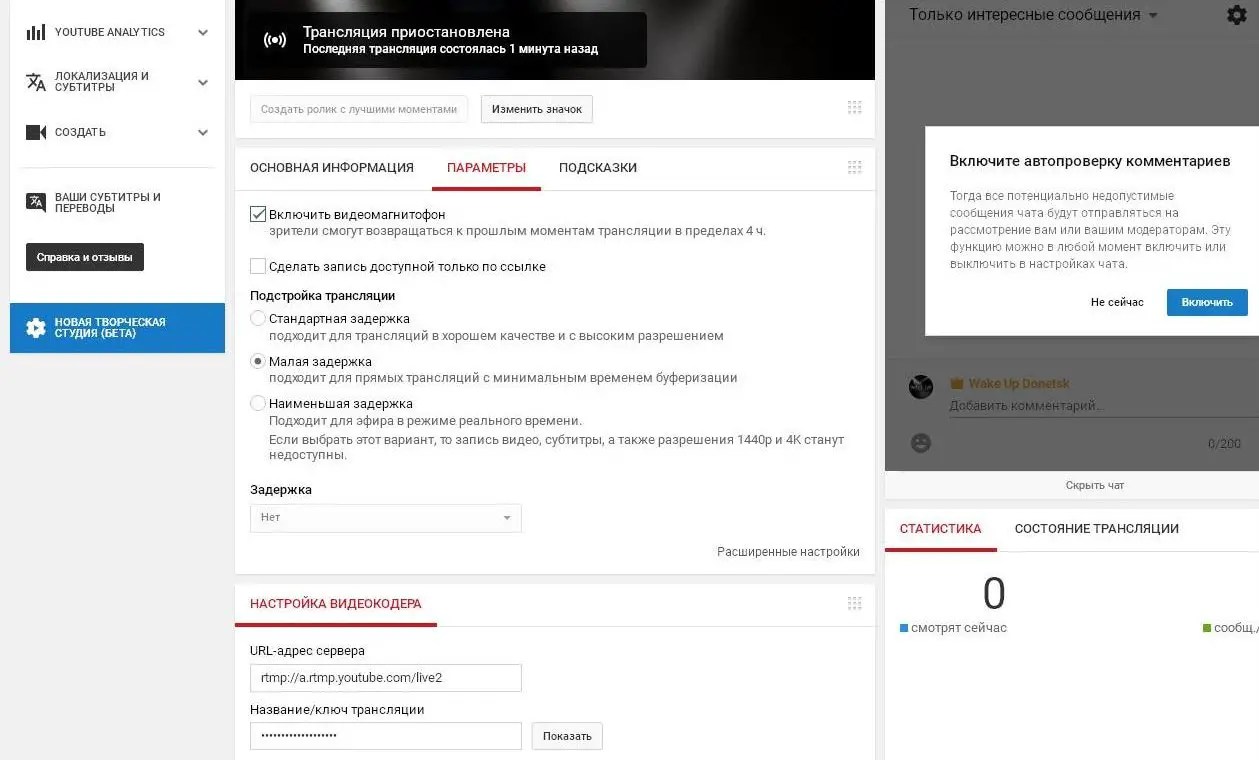
Как сделать стрим
Чуть выше мы разобрались с вопросом что такое стрим и как его смотреть онлайн. Теперь давайте коснемся другой стороны медали — а как сделать стрим и что для этого нужно. Чтобы иметь возможность делать прямые трансляции, необходимо зарегистрироваться на одном из специализированных сервисах в интернете: Twitch или YouTube. Именно эти сервисы чаще всего используются в интернете для этих целей. Однако, этого недостаточно. Чтобы сделать стрим необходимо также скачать и установить специальную программу.
Программ для создания стримов в интернете существует огромное количество. Самой популярной и простой в использовании является программа OBS studio. Она распространяется бесплатно и имеет открытый код. Иными словами, разработчики сами позволяют скачивать и устанавливать софт безвозмездно с официального сайта. У нас есть отдельная статья о том, как скачать и установить OBS Studio на свой компьютер.
Она позволяет записывать обычные видео со своего экрана монитора, а также настраивать и проводить прямые трансляции. Как настраивать стримы на Youtube и Твиче при помощи OBS Studio вы также найдете в этой статье. В ней мы привели пошаговые инструкции с картинками, благодаря которым вы сможете быстро сделать настройки и создать свой первый стрим.
Как настраивать стримы на Youtube и Твиче при помощи OBS Studio вы также найдете в этой статье. В ней мы привели пошаговые инструкции с картинками, благодаря которым вы сможете быстро сделать настройки и создать свой первый стрим.
Также для создания трансляции вам понадобится специальный ключ (stream key). Его можно скопировать бесплатно в личном кабинете видео сервиса Twitch или YouTube. Теперь каждый может организовать свой первый стрим без дополнительных затрат, ведь все перечисленные сервисы в данной статье совершенно легальны и бесплатны.
Надеемся, что данная статья была вам полезна и Вы получили ответ на вопрос что такое стрим и как его сделать. Используя готовые инструкции на нашем сайте, вы можете самостоятельно создавать и транслировать стримы своих любимых игр на Твич и YouTube, привлекать зрителей, развивать свои каналы и зарабатывать в интернете, занимаясь любимым делом. Если у вас остались вопросы или вы хотите поделиться своим опытом проведение стримов, то напишите нам в комментариях.
Как создать стрим на Youtube
Стрим (потоковое видео) — один из способов создания роликов онлайн в режиме реального времени. В тройке лидеров площадки youtube.com, twitch.tv и hitbox.tv. Эти сайты постоянно развиваются, предлагая пользователям все больше функций. Сделать стрим на YouTube может даже школьник — для этого не требуется специализированного программного обеспечения.
Проведение трансляций. Пошагово
Для проведения прямого эфира потребуются:
- мощный процессор;
- веб-камера или софт для трансляции экрана;
- стабильная скорость интернета;
- умение не паниковать при возникновении нештатных ситуаций;
- ораторский талант.
Для возможности проведения прямых трансляций аккаунт должен соответствовать двум требованиям:
- отсутствие нарушений;
- не менее 100 подписчиков.
Начало трансляций через ПК проводится в меню “Начать эфир” или “Все трансляции”. В первом меню заполняются все поля: описание, название, категория вещания. При активации пункта “Доступ по ссылке” стрим доступен только для пользователей, которые находятся в подписчиках. Потребуется установка видеокодера YouTube Live Verified — он сжимает потоковый контент, что открывает функцию просмотра стрима в разных разрешениях.
В первом меню заполняются все поля: описание, название, категория вещания. При активации пункта “Доступ по ссылке” стрим доступен только для пользователей, которые находятся в подписчиках. Потребуется установка видеокодера YouTube Live Verified — он сжимает потоковый контент, что открывает функцию просмотра стрима в разных разрешениях.
Под окном трансляции есть пункт “Включить видеомагнитофон”. Активация функции дает возможность зрителям перематывать эфир и просматривать нужную часть.
Обратите внимание! Чтобы повысить качество видео, выбирайте задержку в 30-60 секунд.
Так делают стрим на YouTube без программ. В нем будут доступны чат, отслеживание статистики и ссылка на эфир в социальных сетях.
Трансляция с телефона
В мобильном приложении трансляции осуществляются на ОС Android 6.0 и старше. С андроид сделать стрим на YouTube можно через официальное приложение. Проведение стрима доступно подтвержденным каналам, которые имеют более 100 подписчиков, как и в браузере.
Пошагово:
- В приложении нажать значок камеры и дать программе доступы.
- Выбрать пункт “Прямой эфир” и задать настройки приватности.
- По усмотрению добавить чат, описание или ограничение по возрасту.
- Сделать фото для иконки трансляции.
- Размещение ссылки на прямой эфир проводится через кнопку “Поделиться”.
Таким способом возможно сделать с телефона стрим на YouTube, чтобы не находиться возле ПК и вести трансляцию в настоящем времени.
Трансляция через OBS
OBS — свободно распространяемое программное обеспечение, которое применяется для проведения трансляций на разнообразных ресурсах. Программа отличается широкими настройками аудио- и видеопотока, чтобы настроить устойчивую передачу информации.
Пошагово:
- В “Творческой студии” активировать пункт “Прямые трансляции”.

- В “Менеджере видео” создать новую трансляцию и задать ее параметры.
- Ключ трансляции, сгенерированный на сайте, вставить в окно “Трансляция” в программе.
- В пункте “Видео” указать разрешение ролика.
- В “Панели управления трансляций” нажать “Предварительный просмотр” и проверить работу потокового видео.
- Если все работает нормально, выбрать пункт “Начать потоковую передачу”.
Через OBS сделать стрим на YouTube чуть сложнее, чем через браузер. Но у программы гибкие настройки, и этот софт работает с несколькими платформами.
Трансляция с донатом
Один из способов заработка в интернете — прямые эфиры с пожертвованиями (донатом). Для сбора пожертвований о начале эфира пользователи должны знать заранее, чтобы он собрал больше зрителей. Для сбора средств нужно 4 шага:
- регистрация аккаунта на Webmoney, на который будут идти средства;
- установка OBS;
- плагин CLR Browser Source Plugin;
- настройка аккаунта на Donation Alerts.

Плагин CLR Browser Source Plugin вставляется в папку “Plugins” программы OBS. Donation Alerts — сервис регистрации пожертвований, где вносится нужная информация о сборе средств.
Стрим на YouTube с донатом не сложнее сделать, чем обычный. В пункте “Пожертвования” выбирается сумма, иконка и тип всплывающего окна. Ссылка копируется из CLR в OBS, где ее размещают в новом виджете. Через настройки задается положение виджета, после чего трансляция готова к началу.
Обратите внимание! При тематическом сборе средств пишите правду, чтобы повысить доверие подписчиков и увеличить сумму пожертвований. Это формирует положительную репутацию владельца канала.
Трансляция игры с экрана
С экрана стрим на YouTube делается через браузер. Для проведения прямого эфира предпочтительнее использовать Google Chrome — в него встроены плагины служб, которые потребуются. Для стрима нужно приложение Hangouts — служба Google для обмена сообщениями и звонков. Расширение устанавливается в браузер.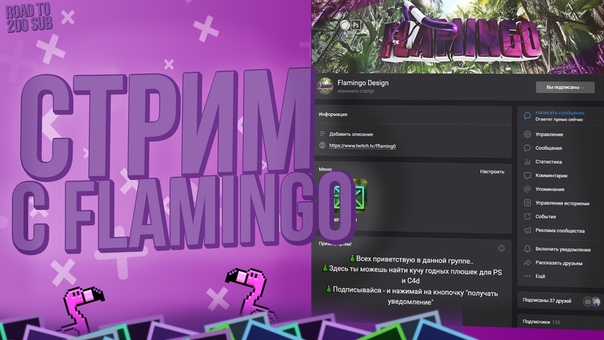
На YouTube в меню “Добавить видео” справа есть окно “Google+ Hangouts Начать трансляцию”. Там – настройки, где устанавливается время, название и описание. Слева будет кнопка “Показать экран”. С ее помощью и производится демонстрация дисплея. Кнопкой “Начать трансляцию” запускается стрим.
В правом нижнем углу есть пункт “Показать ссылки”. Там ссылка на эфир на YouTube и ссылка для использования на сторонних ресурсах.
Обратите внимание! Чтобы сделать стабильный стрим игры на YouTube, потребуется мощный процессор и устойчивый интернет-канал. Чтобы сохранить скорость, рекомендуется отключить торренты.
Оформление анонса трансляции
Анонс — гарант посещаемости и популярности канала. Это часть подготовки, которая увеличивает количество зрителей и напрямую влияет на сумму доната. Продвижение проводится до начала, во время и после эфира.
Для проведения анонса используются разные способы:
- Трейлер канала или ролик с коротким описанием видео.
 Он закрепляется в профиле и распространяется через социальные сети. В качестве трейлера используются просматриваемые ролики, краткий обзор канала.
Он закрепляется в профиле и распространяется через социальные сети. В качестве трейлера используются просматриваемые ролики, краткий обзор канала. - В фоновом изображении канала создаются обои с названием, датой и временем проведения эфира.
- Публикуются вопросы, которые будут рассмотрены при трансляции, в социальных сетях или описании последнего видео.
- В конце предыдущих роликов говорится о новой трансляции с указанием нескольких вопросов, которые будут рассмотрены.
Анонс стрима на YouTube можно сделать заранее, отсняв пробную версию и загрузив ее в профиль. На вкладке “Для новых зрителей” надо нажать кнопку “Трейлер канала” и в окно вставить адрес анонса. Трейлер будет доступен пользователям, не подписанным на канал. Для подписчиков ссылка на ролик размещается в разделе “Продвижение контента”, откуда видео попадет в раздел рекомендованных к просмотру.
При создании интересного анонса учитывается 5 правил:
- Выбор целевой аудитории, для которой создается контент: возраст, пол, интересы.

- Зритель не слышал о канале. Его нужно увлечь с первой минуты.
- Продолжительность трейлера не более 2 минут.
- Посетители любят смотреть, а не слушать.
- Рекомендация к подписке завершает ролик, а ссылка на канал находится в описании.
Интересные публикации привлекают зрителей, повышают интерес. Чат и обратная связь в прямом эфире положительно воспринимаются публикой, но могут привлечь и негатив. Перед началом, за 25-30 минут, проверяется работоспособность канала, программ и оборудования, чтобы эфир внезапно не прервался. Ответственный подход к стримам, регулярность и обратная связь повышают количество подписчиков и зрителей.
Как транслировать в 2020 году — полное пошаговое руководство 9 сентября 2001 г. Добро пожаловать в наше руководство по потоковой передаче! После поиска в Интернете хорошего всеобъемлющего руководства по потоковой передаче мы почувствовали, что его немного не хватает. Есть много специальных руководств, но лишь немногие объединяют всю необходимую информацию в одну удобную, легко читаемую статью с картинками. Если вы хотите начать стриминг, вам сюда. Мы расскажем вам об основах, а также разбудим ваш аппетит, коснувшись некоторых из более сложных вещей, связанных с потоковой передачей, которые вам необходимо знать.
Если вы хотите начать стриминг, вам сюда. Мы расскажем вам об основах, а также разбудим ваш аппетит, коснувшись некоторых из более сложных вещей, связанных с потоковой передачей, которые вам необходимо знать.
Что такое потоковая передача и зачем мне это делать?
Потоковая передача — это просто запись вашего участия в игре, которую могут посмотреть другие. Обычно это делается вживую и обычно подразумевает как интересную, так и приличную игру. Однако не все стримеры начинают с создания живого контента! Некоторые используют ролики с отличным игровым процессом и размещают их у долгосрочных поставщиков контента, таких как YouTube. Несколько стримеров начинали как персонажи YouTube, такие как NightBlue3, а затем перешли на стриминг.
Вы, наверное, знакомы с такими сайтами, как Twitch и Mixer. На самом деле потоковая передача настолько популярна, что только на Twitch ежемесячно посещают 100 миллионов новых зрителей. Как отрасль, потоковая передача данных продолжает стремительно расти, становясь одним из самых популярных и приятных способов освоить игры.
Итак, после просмотра стримов и игры в игры для некоторых из нас естественно начать свое собственное стримовое путешествие! Также естественно немного запутаться в начале. Если вы никогда раньше не транслировали или просто хотите освежить в памяти некоторые советы и термины, наше руководство для вас.В этом руководстве мы рассмотрим
- Одиночные и двухсистемные конфигурации
- Потоковая передача с консолями
- Оборудование, которое вам нужно / нужно получить
- Программное обеспечение для вещания
- Прохождение потоковой передачи с использованием OBS
- Советы по улучшению ваших потоков
- Промышленный жаргон (Что такое битрейт в любом случае ???)
Большинству руководств в Интернете не хватает всестороннего подхода, поэтому мы составили собственное руководство по потокам, чтобы помочь вам стать суперзвездой потокового видео.В зависимости от того, насколько глубоко вы хотите спуститься в струящуюся кроличью нору, вы также можете купить массу аксессуаров. Я буду перечислять свои фавориты по мере продвижения, но вам не обязательно нужны все они, поэтому обязательно проведите собственное исследование, чтобы найти именно то, что вам нужно!
Я буду перечислять свои фавориты по мере продвижения, но вам не обязательно нужны все они, поэтому обязательно проведите собственное исследование, чтобы найти именно то, что вам нужно!
Как мне начать?
Потоковое вещание — это не универсальное решение для всех, это скорее искусство. Каждый стример делает что-то немного по-своему, и у вас может быть неограниченное количество настроек.Существуют различные пакеты программного обеспечения для потоковой передачи, потоковые сервисы, с которых вы можете транслировать, и даже уникальные устройства, которые снимают кадры для редактирования и прямой трансляции. Оборудование может сильно различаться, но каждая приличная установка имеет несколько важных частей.
- Оборудование для воспроизведения (ПК или консоль)
- Программное обеспечение для вещания (например, Shadowplay или OBS)
- Поставщик потоковой передачи (Twitch, Mixer, YouTube Gaming)
Эти три вещи необходимы для хорошей начальной трансляции, но есть также другие элементы, которые следует учитывать для обеспечения конкурентоспособного качества вашего потока (микрофон, камера, хороший ПК, карта захвата). Мы рассмотрим все это, так что будьте готовы учиться!
Мы рассмотрим все это, так что будьте готовы учиться!
Какое оборудование мне нужно для потоковой передачи?
Первое требование для потоковой передачи — это устройство, на котором можно играть в игры! Кажется достаточно очевидным, а? Хотя ваше устройство может играть в игры, для потоковой передачи может потребоваться внешнее оборудование. В настоящее время любой современный ПК / Mac, PS4 или Xbox One поддерживает потоковую передачу через устройство. Тем, кто использует продукты Nintendo или винтажные консоли, к сожалению, требуется отдельный ПК. Тем не менее, не отчаивайтесь, если у вас есть подходящее оборудование, настроить трансляцию с помощью продукта Nintendo легко.
Вы собираетесь столкнуться с некоторым отраслевым жаргоном. У потоковой передачи есть свой словарный запас, поэтому мы постараемся разбить термины по ходу. Если вы заблудились, просто прокрутите назад и просмотрите раздел. Как только он щелкнет, вы никогда этого не забудете.
ПК: одиночный или двойной
ПК можно разделить на два простых варианта. Настройка одиночной системы на ПК (например, настольный или портативный компьютер) и настройка двойной системы. Какая разница?
Одиночный
Настройка одиночной системы — это просто ПК, который выполняет потоковую передачу, одновременно играя в игру.Таким образом, технически обычный ноутбук можно определить как единую систему. Это отлично подходит для запуска стримеров, но поскольку потоковая передача может потребовать больших ресурсов процессора, она может повлиять на все, от качества игры до качества потоковой передачи, если вы одновременно транслируете в одной системе. Мы рекомендуем улучшить настройку, включая несколько мониторов. Одиночные системы являются самыми простыми в использовании и требуют очень мало технических знаний, но их естественно перерасти. Стримеры научились обходить технические ограничения потоковой передачи, используя два соединенных между собой ПК.
Двойной
При настройке двойной системы используются два компьютера. Один компьютер играет в игру и просто отправляет отснятый материал на внешний источник (карту захвата), аналогично подключению компьютера к дополнительному монитору. Все, что отправляется, — это визуальные и аудиоданные, такие как сигнал HDMI. Это дает двойное преимущество.
Первая потоковая передача может быть немного интенсивной на вашем компьютере, запуск программного обеспечения OBS, программного обеспечения камеры и прочего в фоновом режиме может повлиять на частоту кадров. Во-вторых, существует множество разновидностей программного обеспечения для вещания, но оно часто может конфликтовать с играми, в которые вы играете.Он не предназначен для одновременного захвата, кодирования сигнала в цифровой файл и отправки его в Интернет. Все это создает огромную возможность для сбоев вещания.
Таким образом, при настройке двойной системы основной ПК запускается и играет в игру, этот ПК подключен к карте захвата (специальное оборудование, которое кодирует видеоданные), которая либо подключена к вспомогательной системе, либо является ее частью. ПК. Дополнительный компьютер записывает видео и аудио, одновременно позволяя им транслировать.Поскольку всю запись и трансляцию выполняет отдельный компьютер, поток имеет меньше задержек и меньше проблем в целом. Это лучшая настройка для потоковой передачи. Вы также можете использовать один компьютер для моделирования того же процесса с помощью консолей.
ПК. Дополнительный компьютер записывает видео и аудио, одновременно позволяя им транслировать.Поскольку всю запись и трансляцию выполняет отдельный компьютер, поток имеет меньше задержек и меньше проблем в целом. Это лучшая настройка для потоковой передачи. Вы также можете использовать один компьютер для моделирования того же процесса с помощью консолей.
Console Streaming
PS4 и Xbox One имеют программное обеспечение для потоковой передачи, встроенное в саму консоль. С ними обоими стриминг чрезвычайно прост. Мы подробно рассмотрим это ниже. Однако в конечном итоге вам захочется подключить консоль к ПК, когда вы почувствуете уверенность в своих потоках.Подключение к ПК имеет несколько огромных преимуществ, например, вы получаете доступ к тому же качественному программному обеспечению для потоковой передачи, что и у пользователя ПК, оно позволяет вам сохранять отснятый материал (и лишний отснятый материал), а также обеспечивает лучшую поддержку периферийных устройств. Большинство консолей имеют один слот HDMI и могут работать с парой контроллеров. С ПК вы можете использовать настройки с несколькими мониторами для просмотра ваших каналов, настраивать параметры звука различного качества на лету и отделить гарнитуру от настоящего высококачественного микрофона. Кроме того, он позволяет использовать любой потоковый сервис и необходим для продуктов Nintendo.
С ПК вы можете использовать настройки с несколькими мониторами для просмотра ваших каналов, настраивать параметры звука различного качества на лету и отделить гарнитуру от настоящего высококачественного микрофона. Кроме того, он позволяет использовать любой потоковый сервис и необходим для продуктов Nintendo.
Доступные службы потоковой передачи
После того, как вы начнете создавать и производить контент, вам все равно нужно место, куда вы можете отправить свой контент, чтобы люди могли просматривать его вживую и позже. У стримеров есть большой выбор вариантов бесплатного стриминга, которые на самом деле не так уж и лучше или хуже, как и другие. Большинство стримеров используют несколько сервисов, поэтому мы включили некоторые уникальные функции, которые можно найти на каждом сайте потоковой передачи.
Twitch
Уникальные особенности: Самая большая аудитория.Самая надежная платформа. Отлично подходит для таких консолей, как PS4 и Nintendo. Ниша для винтажных геймеров и некоторой другой второстепенной аудитории. Лучшая монетизация.
Отлично подходит для таких консолей, как PS4 и Nintendo. Ниша для винтажных геймеров и некоторой другой второстепенной аудитории. Лучшая монетизация.
Мать всех современных стриминговых сайтов. Twitch — один из самых посещаемых веб-сайтов в мире в любой момент времени. Как стример на Twitch, у вас есть доступ к самой большой аудитории стриминга и ко всем функциям, которые обычно необходимы для создания разнообразной платформы. В качестве основного варианта потоковой передачи другие сервисы не могут конкурировать с широко распространенным использованием Twitch.
И Mixer, и YouTube (в отношении игр) борются за то, чтобы привлечь столько же зрителей, сколько Twitch. У них есть очень разнообразный набор функций для создания профилей, хранения контента, взаимодействия с вашей аудиторией и соглашений, таких как TwitchCon. Контент также стал разнообразнее. Хотя вы не найдете много уроков по макияжу или экстремальных видов спорта, таких как YouTube, вы найдете стримы, посвященные другим игровым хобби, таким как настольные игры и технические обзоры. Будучи предшественником индустрии, Twitch начинает охватывать более целостное представление об игровой индустрии.
Будучи предшественником индустрии, Twitch начинает охватывать более целостное представление об игровой индустрии.
Таким образом, для стримеров, которые хотят включать только игровые действия, это будет вашим лучшим выбором для охвата большинства людей и создания аудитории. Что касается монетизации, Twitch предлагает широкий спектр функций — от помощи в создании товаров до спонсируемой программы стримеров с хорошим доходом от рекламы. Те, кого считают ведущими стримерами, могут получать неплохую прибыль, используя Twitch различных торговых точек для финансового роста.
Микшер
Уникальные особенности: Совместная потоковая передача, функции взаимодействия с аудиторией, оптимизированные для Xbox One и ПК.
Mixer — это новый потоковый сервис. Он был запущен в начале 2016 года и в конце концов был куплен Microsoft в том же году. Это означает, что в приоритете будут стримеры как для ПК, так и для Xbox One. Фактически, Microsoft начала интегрировать его в оптимизацию ОС, что сделало его лучшим вариантом кроссплатформенной игры (для тех, кто использует Windows Play где угодно).
Mixer — это гораздо меньшая аудитория и действительно обслуживает тех, кто ищет более близкую аудиторию потокового вещания. Зрителей не только поощряют к взаимодействию со стримами, они награждаются такими опциями, как возможность добавлять звуки и голосовать за то, какое оружие или оружие следует использовать.В сочетании с возможностью совместной потоковой передачи Mixer является одной из лучших платформ для новых стримеров, стремящихся использовать потоковую передачу в качестве интернет-развлечения. Немного сложнее искать старый контент, и он не предлагает столько языковых вариантов, но объем инвестиций в Mixer превратил его за пределы младенчества в молодого основного конкурента Twitch.
Самый большой недостаток в том, что контент ограничен играми. Некоторые из более нишевых аудиторий найдут себя на Youtube Gaming или Twitch, если им понадобится руководство по косплею или более конкретный контент.Mixer монетизируется, но поскольку аудитория меньше, вы, скорее всего, заработаете больше денег на Twitch или YT Gaming. При этом небольшой интимный масштаб Mixer оставляет место для подающих надежды звезд потока. Те, кто может войти и первыми взломать эту аудиторию, на самом деле могут лучше всего работать на этой платформе.
При этом небольшой интимный масштаб Mixer оставляет место для подающих надежды звезд потока. Те, кто может войти и первыми взломать эту аудиторию, на самом деле могут лучше всего работать на этой платформе.
YouTube Gaming
Уникальные особенности: Самая разнообразная аудитория, не ограничиваясь игровым контентом, может легко сохранять видео.
YouTube начал предлагать прямой эфир в начале 2011 года.С тех пор контент постепенно увеличивался, и YouTube даже предлагал ориентироваться на игровую платформу. В настоящее время существует разнообразный набор инструментов для тех, кто хочет транслировать на YouTube, и, если вы понимаете алгоритмы, которые они используют, также предлагает монетизированную платформу.
Одна из лучших вещей в YouTube Gaming — это аудитория! YT открывает широкую сеть и позволяет вам делать больше, чем просто контент на основе видеоигр. Это полезно для тех, кто хочет транслировать обучающие программы, делать технические обзоры или, возможно, заниматься другими профессиональными видами использования потоковой передачи, такими как косплей. Вы даже можете вести видеоблог о жизни, используя стриминг как эпизодическое или ежемесячное мероприятие.
Вы даже можете вести видеоблог о жизни, используя стриминг как эпизодическое или ежемесячное мероприятие.
Если вы хотите регулярно стримить, но также хотите стримить о своей личной жизни, это лучшая платформа для такого стиля стриминга. Один из негативных аспектов YouTube — произошедшие в последнее время масштабные изменения в монетизации. Становится все труднее и труднее понять изменения в создании контента, поэтому некоторые стримеры перешли на Twitch.Плата увеличилась, но изменились и загадочные правила, позволяющие сделать ваш контент видимым.
И последнее замечание: YouTube не очень дружелюбен к стримерам Nintendo. Nintendo является печально известным пользователем законов об удалении авторских прав, и вы должны быть осторожны, чтобы ваш контент не был удален или демонетизирован. Недавно они заключили конкретное партнерство с Nintendo, которое получает около 30% дохода от контента, связанного с Nintendo, поэтому Twitch обычно является лучшим вариантом.
Если у вас все еще есть вопросы о том, какую потоковую передачу выбрать, ознакомьтесь с этой подробной сравнительной статьей от Techradar. Они охватывают почти все важные особенности и подробно освещают плюсы и минусы каждой услуги.
Они охватывают почти все важные особенности и подробно освещают плюсы и минусы каждой услуги.
Другое
Многие сервисы потокового вещания начали появляться. Обычно в сочетании с другими социальными сетями, такими как Facebook Live и Periscope. Для производителя игрового контента они предлагают некоторые краткосрочные возможности для практики с ограниченным риском. Это всегда вариант, если вы хотите сначала транслировать для друзей и семьи (тролли могут быть жестокими) или использовать такой сервис, как Periscope, который, скорее всего, не будет записываться навсегда.Если вы хотите присутствовать в стриминговом сообществе и немного подзаработать, большая тройка — определенно ваш лучший вариант.
Дополнительное оборудование
Вы можете транслировать без микрофона или камеры, но самые успешные стримеры демонстрируют эмоции, говорят во время игры и взаимодействуют с аудиторией. Аудитория, на которую вы транслируете, скорее всего, будет смотреть, чтобы взаимодействовать с вами, стримером. Стриминг — это сочетание опыта в играх и выступления артиста или артиста.Некоторые просто транслируют себя с компьютерного стола, пытаясь показать свою индивидуальность. Другие создают сложных персонажей (например, этот стример на пиратскую тему или этот недавно известный стример, который играет полицейского в таких играх, как GTA V). Еще несколько единиц оборудования могут сделать ваши стримы на высшем уровне.
Веб-камера
Ваша камера является важным элементом оборудования для потоковой передачи. Хотя 720p — хорошая цель для телевещания, лучше всего использовать Full HD. Подойдет любая камера с разрешением 1080p.Есть множество вариантов, от ужасного качества до великолепного 4K. Просто знайте, что ваша аудитория хочет вас видеть. Да ты. Это означает, что приличная установка камеры помогает им влюбиться в вас как в артиста и услышать все веселые и остроумные комментарии, которые вы делаете во время ганка в Dota 2. Нам очень нравится камера Logitech c920 . Наличие Full HD и хорошего FOV позволяет легко транслировать и быть в кадре, не чувствуя себя ограниченным небольшой площадью. Просто фантастический вариант, если вы хотите заняться стримингом.
Микрофон
Микрофоны веб-камеры просто не могут конкурировать с качеством специализированного микрофона. Когда вы впервые начинаете потоковую передачу, вам поможет гарнитура с микрофоном. Часто гарнитуры поставляются с высококачественными аудиокомпонентами, поэтому вы можете общаться в чате в игре. Эти простые микрофоны достаточно высокого качества, чтобы вести потоковую трансляцию и взаимодействовать с людьми во время игр.
По мере развития вашей настройки рассмотрите возможность использования отдельного микрофона с микрофонной стойкой. Это помогает дать больше контроля, например, поп-фильтры и контроль шума окружающей среды.Это также упрощает взаимодействие с вашей потоковой аудиторией и общение в Discord, не раздражая своих товарищей по команде, если вы играете в соревновательные игры, такие как CS: GO. Если вы серьезно относитесь к звуку и хотите использовать микрофон XLR, вам понадобится отдельное аудиооборудование, так что имейте это в виду.
Для новичков я рекомендую взять гарнитуру Hyper X Cloud Revolver , поскольку она сочетает в себе потрясающий звук с красивым микрофоном. Для тех, кто хочет более традиционный профессиональный микрофон, обратите внимание на Blue Yeti USB-микрофоны .
Adobe Premiere или аналогичное программное обеспечение для редактирования видео
Adobe Premiere — это высококачественное удобное программное обеспечение для создания видео, которое дает вам огромную свободу и технические возможности для создания контента. С Premiere вы можете редактировать клипы, добавлять музыку и закадровый голос, добавлять субтитры и объединять часы или годы отснятого материала в единые клипы. Вы даже можете сохранять кадры, которые никогда не транслировались, создавать вступительные и заключительные открытки и транслировать их позже.
По сути, без производственного программного обеспечения, такого как Adobe Premiere, вы всегда можете выступать вживую.Вы не сможете создать даже простой промо для своего стрима без приличного программного обеспечения для редактирования видео. Adobe предлагает Premiere на основе подписки и позволяет ему взаимодействовать с другими продуктами Adobe, такими как Lightroom и Photoshop, чтобы вы могли создавать фантастический контент.
Посмотрите здесь .
Карты захвата
Доступные в как внешние, так и внутренние форматы , карты захвата позволяют использовать ПК или ноутбук в качестве потоковой машины. Как мы уже упоминали в разделе «Настройка двойной системы», карты захвата берут ваши необработанные кадры, кодируют и сохраняют их в цифровой файл, который позволяет вам транслировать входящие игровые кадры или сохранять их на потом без потери качества.
С помощью консоли и карты захвата вы можете транслировать с помощью невероятного программного обеспечения, такого как OBS, так что вы можете делать потрясающие переходы и быть свободными для создания контента, который вам нравится. Мы проанализировали многие карты на рынке и создали руководство по карте захвата, чтобы вы могли принять осознанное решение и приобрести карту захвата, без которой вы не можете жить. Проверить это! Он подробно описывает процесс выбора одной из них, а также помогает понять, почему карты захвата важны.
Мы пришли к выводу, что лучшая карта, которую вы можете получить прямо сейчас, — это Elgato HD60 Pro.Эта внутренняя карта захвата PCIe записывается безупречно и полна полезных функций. Вы также можете выбрать внешнюю HD60, если у вас нет потокового ПК.
Два моих любимых — HD60 и HD60 Pro в зависимости от вашего бюджета.
Комплект для освещения
Комплекты для освещения в моде на Youtube. В основном, вы используете свет студийного качества, чтобы осветить свое лицо. В темных комнатах может быть сложно увидеть ваши эмоции, и вы просто плохо будете выглядеть.Комплект освещения — дешевое и простое решение.
Еще одним преимуществом, помимо создания более приятного профессионального внешнего вида, является то, что комплекты освещения также могут скрывать недостатки кожи. Еще один инструмент, который сделает вашу трансляцию еще более привлекательной. LimoStudio давно покорила нас своей отличной линейкой продуктов для фотографов. Один из этих наборов поможет сделать ваши стримы профессионально и стильно.
Green Screen
Популярное оборудование для современных стримеров — Green Screen.Во время трансляции вам может быть полезно изменить свой фон (например, добавить субтитры) или исключить область вокруг вас как стримера. Это делает ваш игровой процесс выдающимся и дает вам больше возможностей, не вторгаясь в игровой процесс.
Это простая вещь, но намек на потоковую передачу из студии намного круче, чем на самом деле потоковая передача из спальни. Комплекты Green Screen не слишком дороги и могут быть как постоянными (окрашенная стена), так и мобильными, например, популярные складные комплекты Chromakey.Если вам интересно и вы хотите узнать больше о том, что влечет за собой зеленый экран, посмотрите это видео, чтобы увидеть процесс с OBS , это довольно просто.
В Интернете есть много комплектов зеленого экрана, один ниже был съемным комплектом зеленого экрана, а для тех, кто хочет более прочную установку, большинство комплектов с подставкой подойдут для , как здесь.
Следующие шаги
Выберите потоковую службу или даже все три. Создайте аккаунт и скоро будьте готовы к стриму.У нас есть еще несколько шагов, прежде чем мы начнем.
Последнее, что нам нужно — это потоковое программное обеспечение. Хотя на консолях есть встроенные приложения, которые позволяют вначале быструю потоковую передачу, вы перерастете ее. Когда вы привыкнете к вещанию, вы, естественно, захотите добавить немного больше качества своему потоку (видео, слайды перехода).
Вот здесь-то и появляется работа с ПК с поддержкой карты захвата, аналогично настройке с двумя системами: вы можете отправить канал HDMI с консоли на карту захвата, а затем выполнить потоковую передачу с использованием высококачественного программного обеспечения для потоковой передачи, работающего через ПК.Это лучший вариант для тех, кто хочет использовать стороннее оборудование (например, веб-камеру), потому что вы можете заранее гарантировать совместимость.
Есть три отличных варианта программного обеспечения для потоковой передачи, с которых вы хотите начать ниже.
Программное обеспечение для потоковой передачи
OBS
OBS стало де-факто программным обеспечением для потоковой передачи для новых стримеров с ограниченным бюджетом. Поскольку OBS является бесплатным, высококачественным, полнофункциональным и открытым исходным кодом, немногие конкуренты могут сравниться с тем, что доступно бесплатно! OBS — это вариант с открытым исходным кодом для тех, кому требуется потоковое программное обеспечение.Это означает, что он постоянно обновляется бешеной фан-базой, которая любит все потоковое вещание.
Это полнофункциональная программа, рекомендованная множеством профессиональных стримеров. Мы не можем достаточно рекомендовать OBS. Он делает все, что вам нужно, оставаясь при этом бесплатным. Некоторые из более сложных функций, таких как Chromakey Green Screen, также активируются путем установки бесплатных модулей. Самый большой недостаток OBS состоит в том, что открытый исходный код делает OBS простым продуктом, который поначалу может быть немного сложным для понимания.
XSplit
Люди выбирают XSplit, потому что они отдают предпочтение простоте использования. Хотя OBS очень мощный инструмент, макет может немного сбивать с толку обычных людей и просто не может конкурировать с простотой XSplit. Всего несколько щелчков мышью, и вы уже транслируете, почувствовать функции также очень легко. XSplit — отличный выбор, если вас пугает ощущение OBS в стиле Windows 98.
Одна из причин, по которой XSplit не приобрел известности, заключается в том, что он стоит денег и работает по подписке.Если вы создаете доход, это легко оплачивается за счет монетизации вашего потока. Всегда стоит посмотреть, если OBS заставляет вас немного нервничать и очень удобно.
NVIDIA Shadowplay (или эквивалент)
Одним из новых вариантов потоковой передачи является бесплатная платформа Nvidia Shadowplay. Простой в использовании, облегченный по функциям, он делает что-то очень уникальное, поскольку для кодирования использует обработку графическим процессором вместо обработки процессора. Это означает, что вы можете передавать в потоковом режиме старый контент высокого качества, не перегружая процессор и даже не снижая качества потока.
Это фантастический вариант потоковой передачи, но в нем нет функций XSplit или OBS. Тем не менее, очень удобный и отлично подходит для начала. К сожалению, Shadowplay работает только с продуктами Nvidia, но AMD предлагает аналогичное программное обеспечение для потоковой передачи Crimson ReLive. Для тех, у кого встроенная графика, лучше всего подойдет программное обеспечение ЦП, но имейте в виду, что минимальные требования к оборудованию для большинства потоковых сервисов требуют выделенного графического процессора.
Установка
Итак, теперь давайте пройдемся по нашему контрольному списку,
Прочтите этот список и убедитесь, что все настроено правильно.Таким образом вы сэкономите время и не попадете в эфир со сломанным микрофоном или веб-камерой, для которой требуется обновление драйверов. Наконец, давайте настроим нашу комнату.
Это может показаться здравым смыслом, но уделите минутку и отнеситесь к своему потоку, как к декорации из съемок телешоу. Если вы используете веб-камеру, особенно важно убедиться, что все, что вы хотите скрыть (например, плакат колледжа, идентифицирующая информация), было удалено из фона. Настройте свое пространство, чтобы показать свое лицо и все, что вы хотите.
Кроме того, не оставляйте на столе слишком много беспорядка. Собирайте мусор, убирайте его, в конце концов, это профессиональное стримовое пространство.
Также проверьте свои аудио- и видеопотоки. Возможно, вашей веб-камере потребуется некоторая регулировка, и если у вас нет комплекта освещения, вам может потребоваться источник света, например настольная лампа, для более качественной съемки. Как только вы почувствуете себя хорошо в пространстве для стрима, найдите время и убедитесь, что у вас есть время и конфиденциальность для трансляции. Если вы живете с другими людьми, предупредите их, чтобы они не прерывали вашу первую трансляцию (ничто не говорит о победителе, как если бы мама ворвалась к вам, чтобы поговорить о стирке во время матча Overwatch).
Мы готовы начать!
Пошаговая настройка потоковой передачи — Let’s Go Live!
Чтобы продемонстрировать, насколько легко стримить, мы создали подробное руководство для начинающих стримеров. Для этого упражнения мы выбрали Twitch и односистемный ПК с Windows 10 с одним монитором (настольный компьютер). Мы будем полностью транслировать игровой процесс (без микрофона или веб-камеры). Если вы заинтересованы в потоковой передаче с помощью консоли или двойной системы, мы подготовили несколько быстрых руководств для большинства платформ.
Часть 1: Настройте Twitch для работы с вашим потоком OBS
Шаг 1
Войдите в Twitch (он должен выглядеть так, как вы видите выше). Держите это окно в фоновом режиме, вы вернетесь на Twitch через секунду! Если у вас нет учетной записи, создайте ее. Это быстро и бесплатно!
Шаг 2
Откройте OBS, щелкнув правой кнопкой мыши и выбрав Запуск от имени администратора (в большинстве современных систем используется 64-разрядная версия).Если вы еще не загрузили OBS, вы можете бесплатно скачать его отсюда.
Шаг 3
Выберите Нет в мастере автоматической настройки. В любом случае вы захотите изучить эти настройки самостоятельно.
Шаг 4
Перейдите в Файл> Настройки
Шаг 5
В разделе настроек OBS выделите категорию Stream.Здесь вы вводите так называемый ключ потока. Ключи потоковой передачи — это закрытые ключи, предоставляемые такими веб-сайтами, как Twitch, Facebook или YouTube, которые вы подключаете к OBS. Затем OBS использует этот ключ для доступа к вашей учетной записи и профилю при запуске.
Обычно вы можете запросить новый ключ потока также и у потоковых хостов (например, при совместном использовании потока, если вы выдали временный ключ). Держите этот код в секрете. Если он будет потерян или украден, кто-то может взять код и передать его в вашу учетную запись и профиль без вашего разрешения.Следуйте инструкциям ниже, чтобы получить ключ трансляции от Twitch.
Шаг 6
Вернитесь в Twitch и выделите имя своего профиля, затем выберите Панель управления. Здесь вы можете изменить настройки вашего потока (такие как использование тегов, заголовок потоков, выбор игры, которая будет транслироваться)
Шаг 7
Затем выберите настройки на панели Dashboard и нажмите на word Stream Key
Step 8
Теперь появится панель с вопросом, хотите ли вы увидеть свой ключ потока.
Шаг 9
Вернитесь в OBS, вставьте ключ потока и нажмите «Применить» внизу. У вас все настроено! Если вы выйдете в эфир сейчас, он автоматически начнет трансляцию на Twitch. Вы также можете легко настроить другие потоковые хосты и переключиться с помощью простого изменения меню.
Примечание: Повторяю, НЕ выдавайте свой ключ потока. Кроме того, если вы переключаетесь между такими сервисами, как OBS и Shadowplay, легко можете лениться и показывать весь экран. Это может иметь катастрофические последствия.Удостоверьтесь, что вы обращаете внимание, чтобы никто (особенно тролли!) Не запрыгивал на ваш поток и не создавал хаоса.
Часть 2 — Настройте внешний вид трансляции
Итак, Twitch и OBS подключены. Этот процесс похож и на самом деле проще как для Shadowplay, так и для XSplit, если вы вместо этого использовали эти программы.
Далее нам нужно настроить нашу трансляцию. Если вы хотите, чтобы ваше видео было в потоке, субтитры, графика или что-то еще, что вы хотите в своем потоке. Вот несколько полезных терминов, которые следует знать:
Сцена: Окно сцены позволяет вам настроить сцену потока, которая соответствует вашим предпочтениям для легкого переключения.Например, если я хочу показать игровой процесс с некоторыми субтитрами, а затем переключиться на свою веб-камеру на лету, я могу создать две отдельные сцены и быстро переключаться между ними. Сцена состоит из определенной настройки потока с видео и аудио потоками и т. Д.
Сцена 1 имеет только аудиопоток
Сцена 2 имеет источник раскраски
Источник: В окне источника вы добавляете то, что будет транслироваться, например, для своего видеопотока вы можете добавить источник захвата игры.Для вашего микрофона вы можете добавить источник захвата аудиовхода. Существует МНОЖЕСТВО различных способов настройки источников.
Одна из удобных функций — маленький символ глазного яблока, который скрывает любой источник, который у вас есть. Кроме того, блокировка сделает это так, что вы не сможете случайно переместить или заблокировать источник во время потоковой передачи. Наконец, у источников есть слои, убедитесь, что те, которые должны быть визуально первыми, находятся наверху. I.E. если у вас есть кадры игрового процесса с камерой над ним, вы должны убедиться, что верхний слой — это камера.В противном случае кадры с камеры могут проигрывать кадрам игрового процесса, и вы никогда не узнаете!
Мы собираемся добавить источник игры и источник изображения в наш первый поток, а затем запустить его!
Шаг 1
Щелкните значок плюса в окне источника и выберите поле «Захват игры».
Шаг 2
Нажмите ОК, для этого потока мы выбираем игру Starbound, поэтому, если вы регулярно транслируете, вы можете назвать источник, например, Starbound Feed или любую другую игру, в которую вы играете, для облегчения понимания .
Шаг 3
Мы собираемся транслировать неинтенсивную игру, чтобы мы могли легко Alt-Tab и проверить наши настройки. Для этого примера мы выбрали Starbound.
В панели свойств у нас есть несколько настроек. Режим означает «Какую форму захвата мы должны использовать?» Для этого мы попробуем записать трансляцию конкретной программы.
В поле Mode выберите Capture Specific Window.
Далее у вас есть возможность выбрать одно из нескольких различных окон и программ.Поскольку мы транслируем Starbound, мы хотим выбрать программу Starbound.exe. Это будет меняться в зависимости от того, во что вы играете, т.е. Fallout 4 будет называться Fallout_4.exe. Большинство программ имеют похожие названия, но ничего страшного, если вы ошиблись с первого раза. Нет ничего плохого в выборе вариантов, пока вы не получите правильный снимок (пока вас нет в живых).
Нажмите ОК.
Step 4
Вы должны смотреть на поток выбранной игры. Поздравляю! Вы сейчас транслируете! Если вы хотите добавить камеру, просто перейдите в окно источника, добавьте новый источник и выберите канал, на который переходит ваша камера.Ниже мы добавили источник изображения, просто чтобы показать, насколько это просто.
Наконец, вы можете щелкнуть и перетащить источник изображения или источник камеры. Вы также можете уменьшить его. Вы также можете сжать и свести к минимуму источник захвата игры.
Заключительный шаг
Нажмите, чтобы начать трансляцию! Теперь вы живы! Перейдите на Twitch и посмотрите свой собственный стрим, чтобы проверить его. Это может немного отставать, это нормально, некоторые незначительные изменения настроек могут исправить вашу проблему с задержкой или настройкой двойной системы, но это довольно впечатляет, когда вы находитесь так далеко, как вы сейчас!
Что делать, если я хочу вести потоковую передачу с другой настройкой?
Существует множество различных типов настроек.По сути, все они сводятся к следующему:
Ввод / вывод> Подключено к потоковому программному обеспечению> Подключено к потоковому хосту
Это так просто, но вам может показаться сложным потоковая передача чего-то вроде консоли Vintage. Ниже приведены некоторые распространенные настройки потоковой передачи для консолей и др.
ПК с картой захвата (требуется один ПК с первичной подачей и вторичной потоковой передачей)
Использовать карту захвата на самом деле довольно просто. Большинство карт захвата поставляются со специальным программным обеспечением от производителя, которое вы запускаете на ПК.Для настройки вы в основном направляете канал HDMI вашей основной системы на карту захвата. Иногда это означает использование пропускной способности HDMI (мы рассмотрим этот процесс в нашем руководстве по карте захвата, если вам интересно!)
Визуальная / звуковая информация отправляется на дополнительный компьютер и подключается непосредственно к карте захвата. Затем поток можно просмотреть, записать, изменить и передать через дополнительный компьютер в Интернет. Очень просто.
(Схема внешней карты захвата)
Поскольку большинство консолей имеют 1 слот HDMI, современные карты захвата поставляются со вторым слотом HDMI, который можно подключить к монитору или телевизору, а затем прямым слотом для подключения ПК, как показано на диаграмма ниже.
Как транслировать на определенных устройствах
PS4
Прямые трансляции: Twitch, Mixer, YouTube Gaming
Системные эксклюзивы, такие как Horizon Zero Dawn, быстро привлекают внимание зрителей. Начиная с обновления 4.5, PS4 добавила довольно хорошую поддержку потоковой передачи. PS4 поставляется с включенными потоковыми приложениями и может напрямую транслировать в Twitch, Mixer и Youtube Gaming с консоли. Просто скачайте соответствующее приложение и подключите его к своей учетной записи!
Xbox One
Streams сразу: Windows 10 ПК, Mixer, Twitch
Подобно Sony, любящего студии Halo в Microsoft работали трудно приоритеты потокового.Xbox One имеет очень простой процесс потоковой передачи и позволяет легко выполнять потоковую передачу на большинство потоковых сайтов, просто открыв приложение. Одна уникальная особенность недавних обновлений для разработчиков Windows 10 — повышенное внимание к Xbox One Streaming. Теперь вы можете напрямую транслировать отснятый материал с Xbox One на свой компьютер и, следовательно, передавать его с ПК с помощью Shadowplay, OBS или аналогичной программы.
Wii U / Nintendo Switch
Потоковая передача напрямую: Только карта захвата
Потоковая передача на продуктах Nintendo — это раздражающий процесс.По сути, никакие продукты Nintendo не имеют встроенных потоковых сервисов. Switch намекнул на возможные будущие обновления, но в настоящее время вам нужно возиться с картой захвата для потоковой передачи продуктов Nintendo. Обычно вы подключаете продукт Nintendo к карте захвата, вставляете карту захвата в телевизор / монитор и ПК. Оттуда вы устанавливаете источник в OBS на карту захвата. Надеюсь, это изменится, но перед стримерами Nintendo сегодня стоит одна из самых сложных проблем в области потоковой передачи.
Мобильное устройство
Хотите транслировать Pokémon Go или Clash Royale? Это просто! У Android и iOS разные партнеры по потоковой передаче.Android может транслировать напрямую на Youtube Gaming, в то время как iOS подключается к множеству устройств Apple. С этих устройств вы можете легко настроить канал OBS, как показано выше. Стриминг на мобильных устройствах никогда не был таким простым!
Vintage Consoles
Любите играть в Pokémon Red, но не хотите просто навести камеру на Gameboy и надеяться, что она будет хорошо выглядеть? Стриминг с винтажной консоли очень специфичен, обычно с использованием карты захвата с множеством старых опций портов. Но не бойтесь! В нашем руководстве по картам захвата мы выбрали несколько карт, которые позволят вам транслировать некоторые из более древних игровых станций.Еще один изящный трюк, который может помочь, — это подключить консоль к телевизору и также записать выходной сигнал на телевизор.
Теперь, как мне улучшить мой стрим?
У нас есть основы, но теперь мы хотим понять некоторые более глубокие аспекты потоковой передачи! Не волнуйтесь, поэтому мы здесь!
Ввод настроек потоковой передачи
Когда вы транслируете, не всегда понятно, кем будет ваша аудитория. К сожалению, у большинства людей во всем мире нет быстрого Интернета.Это означает, что трансляция в 4K, хоть и великолепна, для большей части вашей аудитории непрактична. Итак, каким должно быть качество вашего стрима?
Разрешение и FPS
Следует ли мне стримить с максимально возможным качеством? Или стримить в более низком качестве? Это немного сложные вопросы.
Большинство зрителей сочтут наиболее комфортными потоки 720p при 30-60 FPS. Опять же, вашей аудиторией могут быть студенты колледжей с общим Wi-Fi, люди в Starbucks, дома в сельской местности.Качество Интернета во всем мире резко возросло, но наибольшее количество людей смотрит в формате 720p. Так что это значит? Стоит ли сбросить настройки графики?
Большинство потоковых сервисов и программного обеспечения позволяют вам выбирать качество вашего потока. Когда вы играете в игру с высоким разрешением (скажем, 4K), вся информация отображается заранее. Выглядит шикарно. Когда вы теряете качество потока, YouTube или Twitch конвертируют ваш поток в изображение более низкого качества, которое легче просматривать на компьютерах с плохим интернетом или старых мониторах.Twitch, например, позволяет вам устанавливать разрешение ваших потоков (чтобы вы могли транслировать в 4K), но большинство людей увидят версию с пониженной дискретизацией. Некоторые службы все равно делают это для экономии трафика.
Пониженная дискретизация берет изображение превосходного качества и пропускает его через процесс, в котором удаляются лишние пиксели для имитации изображения с более низким разрешением.
Что все это значит? Если вы создаете контент 4K, но транслируете его с разрешением 720p, это будет выглядеть лучше, чем создание контента 1080p и потоковая передача с разрешением 720p.Причудливая математика способна имитировать недостающую красоту графики. Так что стриминг с максимально возможными графическими настройками — это нормально.
Сложность в аудитории. Некоторые зрители немедленно покидают поток, если он имеет слишком высокое разрешение. Они не хотят ждать, пока он загрузится. У вас также должен быть очень хороший интернет, чтобы загружать в прямом эфире в превосходном качестве. Чем лучше качество вашей трансляции, тем больше нагрузка на ваш компьютер и подключение к Интернету. Таким образом, даже если вы можете осуществлять потоковую передачу на продвинутых уровнях, возможно, лучше выполнять потоковую передачу на более низком уровне.Это может уменьшить задержку, и большая часть вашей аудитории все равно не увидит ваши изображения 4K.
Большинство стримеров, как правило, создают контент с разрешением 1080p, а затем транслируют его с разрешением 720p, но 1080p по-прежнему остается отличным вариантом. Все это можно настроить с помощью программного обеспечения для потоковой передачи и хоста потоковой передачи.
Что это за технические термины?
Не беспокойтесь о предварительных условиях, которые вам время от времени выдают. Большинство из них не повлияет на вас, пока вы не наберетесь достаточно опыта. Когда вы перейдете к потоковой передаче, вы услышите множество технических терминов, таких как битрейт, полезный показатель того, сколько данных вы передаете и какая пропускная способность нужна зрителям.
Существует множество замечательных руководств, таких как это, которые помогут вам настроить параметры потоковой передачи. Вначале эти вещи не будут иметь большого значения, но по мере накопления опыта вы начнете хотеть изучать техническую сторону вещей, от работы в сети до редактирования видео.
Работа со зрителями
После того, как вы правильно настроили поток, все настройки и вкус к вещанию, несколько простых вещей помогут вам значительно увеличить количество подписчиков.
Сделайте ваш профиль красивым
Когда люди ищут ваш поток, они также исследуют стримера. Убедитесь, что у вас есть обновленный профиль с хорошим снимком в голову, логотипом или любым другим идентифицирующим фактором, который вы хотите использовать. На Twitch есть множество хедшотов «Lightning Bolt», в которых говорится: «Я слишком ленив, чтобы создавать профиль». Потратьте некоторое время, это не обязательно должно удивлять вашу аудиторию, но она подключает их к вашей ленте, и если они не просматривают вашу ленту в полноэкранном режиме, они все равно будут смотреть на ваш профиль все время.
Связь
Потоковая передача для большинства начинается как занятие в одиночестве, и никто не видит их. В конце концов, вы действительно наберете несколько последователей здесь и там. Когда вы только начинаете, приветствуйте новых последователей. Отправьте им сообщение или попросите следовать за вами. Это взаимодействие с фанатами — главная причина, по которой люди влюбляются в стримеров. При настройке одного монитора может быть сложно следить за движущимся текстом.
Некоторые стримеры используют несколько мониторов, чтобы обойти это, или даже имеют друга в режиме ожидания, который помогает им с коммуникационными аспектами.Вы можете быть изобретательными, просто убедитесь, что хорошо общаетесь! Вот еще несколько коммуникативных стратегий.
Скажите людям, чего ожидать.
Если вы ругаетесь или делаете что-то, что считается NSFW, например, регулярно играете в очень жестокие игры, сообщите об этом своей аудитории. Большинство стримеров публикуют список правил / ожиданий в профиле стрима, но приятно время от времени повторять это. Ничто так не отталкивает аудиторию, как небрежное замечание о деликатном предмете. Если вы комментируете политические взгляды, религию или другие темы, обязательно сообщите об этом своей аудитории заранее.Несколько известных стримеров столкнулись с проблемами, когда попали в эти области, не ожидая, что они будут говорить о политике или о чем-то резком в конкретном сообществе.
Составьте расписание трансляций
Люди смотрят трансляции, как любимые еженедельные телешоу. Лучший способ помочь вашей аудитории смотреть ваши трансляции — это составить расписание и придерживаться его, чтобы они могли регулярно смотреть. Не забудьте заранее опубликовать ожидаемое время стрима.
Как правило, большинство стримеров публикуют это на странице профиля своей учетной записи.Снимайте 2-3 раза в неделю, чтобы люди могли смотреть вашу трансляцию в течение 1-4 часов. Таким образом, вы охватите широкий спектр стилей жизни и часовых поясов (люди любят смотреть Twitch, но у них все еще есть дневная работа!). Будьте последовательны и предупредите людей за день или больше, если не можете создать стрим. Это помогает держать ожидания под контролем, но создает постоянных последователей, которые настраиваются на вас и вашу личность.
Соревнования
Большинство потоковых сервисов имеют отличные возможности для соревнований, включая настраиваемых ботов, которые позволяют пользователям вводить фразу или число для ввода в рисунок.У потоков также есть варианты голосования. Используя эти инструменты, отличный способ собрать аудиторию — разыграть подарки. Это также не должно быть чем-то чрезвычайно ценным. Это может быть предмет ручной работы или ящик с добычей из такой игры, как PubG. Это может быть ключ от ящика в CS: GO. По мере того, как вы монетизируете и растете, вы можете проводить более крупные розыгрыши или даже получать спонсорское предложение, чтобы что-то подарить. Еще один инструмент для увеличения вашей аудитории.
В каждом регионе есть свои юридические обязательства по проведению конкурсов, поэтому убедитесь, что вы знаете об этом.
Шутки изнутри и связь с аудиторией
Частью создания сообщества потоковой передачи является создание контента, который помогает им чувствовать себя включенными. Шутки изнутри — один из лучших способов сделать это. Создатели контента, такие как Good Mythical Morning, создают внутренние шутки, которые фанаты замечают годы спустя, стримеры, такие как PewDiePie, заставляют вас смеяться, ссылаясь на старый материал.
Внутренние шутки работают только на то, чтобы заставить вас почувствовать себя частью сообщества и опыта. Например, в этом году стрим Monolith Studios привлек фанатов, использовав изображение корги и сняв видео с вирусным персонажем Аз-Ларом.Такие маленькие штрихи поддерживали заинтересованность сообщества и влюбляли в них участвующих стримеров, так что они создали бешеную фан-базу для предстоящей игры. Придерживайтесь любого стримера, который сделал это, и вы начнете замечать невероятные способы, которыми они вовлекают сообщество и создают внутренние шутки.
Редактируйте и публикуйте фантастические стримы и клипы
Когда вы играете в игры, происходят невероятные вещи. Будь то убийственный Эйс в CS: GO или поражение от смехотворно брошенной гранаты на поле боя, отснятый материал накапливается часами.Один из способов расширить аудиторию — это редактировать основные моменты или ролики вместе, часто с небольшим комментарием, и выпускать их для вашей аудитории.
Тролли всегда будут рядом
Некоторые люди живут ради острых ощущений, создавая сцены и заставляя людей, которые хорошо проводят время, страдать. Тролли — неизбежная часть стриминга. Есть одно золотое правило: не принимайте на свой счет то, что говорят тролли. Легко расстроиться, обидеться или обидеться на некоторые анонимные вещи, которые вы увидите и услышите во время трансляции.Вы можете пожаловаться на людей, но не всегда легко вывести из строя троллей.
Вы не станете Rockstar в первый раз, когда будете стримить.
«Все, что стоит делать, стоит того, чтобы делать это плохо — пока вы не научитесь делать это хорошо». — Зиг Зиглар
Ваша первая трансляция может убить вашу уверенность, особенно если вы перфекционист. Технически что-то может пойти не так, вы можете нервничать и вам будет неприятно смотреть, вы можете даже умереть пару раз в AC: Origins, когда вы обычно хорошо умеете сражаться, играя за Байека.Хорошо.
Мы редко видим известных стримеров, когда они только начинают, вместо этого мы видим их, когда они стали знаменитыми! Развлекательная трансляция требует огромного обучения, как с точки зрения технических знаний, так и с точки зрения развлечения. Может пройти несколько потоков, а может быть и много, прежде чем вы почувствуете себя комфортно или найдете свою нишу. Ожидайте нескольких грубых выходов. Некоторые из самых известных интернет-артистов используют смесь написанного по сценарию и отрепетированного контента, у них также достаточно неудачных сеансов трансляции, чтобы чувствовать себя уверенно.Просто продолжай, и у тебя все будет хорошо!
Монетизация
Заработок во время стриминга — одна из причин, по которой люди в первую очередь начинают стриминг. Хотя большинство из нас думает, что стримеры зарабатывают деньги только за счет кликов и рекламы, стримеры используют целую экономику для получения прибыли. Ниже приведены некоторые способы заработка на потоковой передаче.
Patreon / Подписки
После того, как вы станете достаточно популярными (например, станете партнером Twitch), вы можете начать получать доход с помощью моделей подписки.Здесь кто-то платит фиксированную плату, например 4,99 доллара в месяц за ваш премиум-контент. Для многих зрителей это на самом деле очень ценно, например, у игрока Hearthstone высшего уровня могут быть невероятные стратегии, которые вы не увидите, если не посмотрите премиум-канал.
Это также означает, что при потоковой передаче для подписчиков значительно меньше шума от людей, которые не хотят платить деньги, тем самым избавляясь от троллей и других неприятностей. Модели подписки — отличный способ заработка, но вы должны быть очень осторожны, чтобы не оттолкнуть подписчиков, которые привыкли к бесплатному контенту.Patreon — это еще один канал, где люди платят за поддержку вашей работы, а вы присылаете им немного уникального контента. Просто имейте в виду, что стать партнером означает иметь большое количество постоянных зрителей и довольно приятный контент.
Рекламы через потоковые хосты
Чем популярнее стример, тем больше просмотров он получает и реклама воспроизводится во время потоковой передачи. Большая тройка сайтов с контент-хостингом стимулирует популярных стримеров, давая им часть доходов от рекламы.На самом деле это довольно небольшая часть, поэтому стримеры создали альтернативные методы увеличения денежной прибыли.
Товары (Продажа сувениров!)
Продажа товаров — популярный способ добавить побочные деньги. Хотя это было обычным явлением со знаменитыми звездами YouTube, получение инвентаря, заказ множества предметов и последующее хранение их под рукой может быть болезненным. Это может быть много работы и рискованное вложение, но многие стримеры берут на себя основную часть расходов на жизнь за счет продажи Мерча.
Twitch фактически оптимизировал систему товаров, позволив стримерам загружать логотипы, а twitch позаботится обо всем инвентаре, а это значит, что вы можете просто продавать своим лояльным подписчикам. Люди создали плакаты, пуговицы, сумки, кепки, рубашки и многое другое. Некоторое исследование брендинга может помочь вам понять, подходит ли вам маршрут с товарами!
Подтверждения
Подобно знаменитостям или спортивным звездам, слава способствует хорошей рекламе. Стримеры часто носят или демонстрируют одежду, появляются в различных трансляциях и рекламных роликах и становятся представителями крупных компаний.Профессиональный стример может обнаружить, что продает мышей и спонсируется как звезда экстремальных видов спорта. Развлекательный стример, который заставляет людей смеяться, может получить новое шоу на YouTube Red или участвовать в проведении специальной «спонсируемой трансляции».
Это один из самых прибыльных способов заработка в мире стриминга, но чтобы достичь этого уровня, требуется время. По мере того, как вы увеличиваете аудиторию и отношения, к вам может обратиться компания, которая хочет иметь высококачественного игрового представителя или даже установить отношения с конкретными компаниями (например, LA Beast сделала, чтобы вернуть Crystal Pepsi с помощью Youtube).Компании любят хорошую историю бренда и легко заплатят вам тысячи или десятки тысяч за рекламную кампанию.
Сколько денег зарабатывают стримеры?
Цифры сильно различаются от косы к косе. В этой статье это подробно описано, но в целом лучшие стримеры могут зарабатывать до шестизначных цифр, а некоторые создатели контента, такие как PewDiePie, зарабатывают миллионы. Эти стримеры? Они что-то приехали. Большинство из них может рассчитывать на нечетную зарплату в пару сотен долларов, если они будут последовательны и у них появятся хорошие последователи.Если вы вырастете и изучите отрасль, это может стать вашей карьерой.
Legal Section
Интеллектуальная собственность потокового вещания может существовать в пределах правовой серой зоны. Технически издатели видеоигр имеют полное право попросить стримера прекратить трансляцию игры. Если NDA (Соглашение о неразглашении) нарушается или повторно отправляются уведомления об удалении, последствия могут варьироваться от простой потери вашей учетной записи на сайте хостинга до фактической оплаты штрафов. Ниже приведены несколько вещей, о которых следует помнить при потоковой передаче.
Авторское право
Поскольку видеоигры — это чье-то искусство и содержат значительные объемы оригинального контента, издатели различаются в зависимости от того, сколько они хотят онлайн. С увеличением потоковой передачи, хотя большинство основных издателей и почти все инди-разработчики осознали, что потоковая передача является лучшей рекламной платформой, которую они могут иметь.
Из-за этого стримеры работают в серой зоне. Если они используют ненормативную лексику или транслируют незаконный контент во время использования игры, издатель может фактически попросить их прекратить или отправить приказ о прекращении действия DMCA.Если их слишком много, вы потеряете свой потоковый аккаунт. В действительности же индустрия любит стримеров. Вам может быть предложено просмотреть эксклюзивный контент раньше и даже разрешить разместить его в своем потоке (что гарантированно приведет к увеличению количества просмотров).
Пока отношения выгодны как для игровых компаний, так и для стриминга, они будут беспроигрышными для индустрии. Итак, что это значит? При выборе игры для трансляции большинство из них безопасны, особенно киберспорт, такой как CS: GO и Dota 2. Вероятно, вы никогда не столкнетесь с какой-либо проблемой DMCA.
Некоторые издатели, тем не менее, склонны вмешиваться в дела стримеров и производителей контента. Nintendo печально известна этим, и, поскольку они начали интегрировать потоковую передачу с Nintendo Switch, мы надеемся, что это изменится, но перспективы выглядят не так радужно. Если вы ведете потоковую трансляцию на Youtube Live, вы, вероятно, столкнетесь с их сопротивлением, включая демонетизацию, потерю до 30% доходов от потокового контента Nintendo или полное отрицание возможности публикации.
Телевидение против игр
Что бы вы ни делали в отношении потоковой передачи игр, разумно держаться подальше от потоковой передачи любого вида телевидения (особенно прямых трансляций спортивных состязаний и фильмов).Хотя включение телевизора в фоновом режиме, вероятно, останется незамеченным, желательно избегать потоковой передачи телепрограмм или фильмов. Возможно, вы получите быстрое уведомление об удалении или блокировке аккаунта.
Телевидение и киноиндустрия не чувствуют никакой выгоды от потоковой передачи (и, скорее всего, нет), но есть зрительская аудитория, которая пытается смотреть контент бесплатно. Youtube изобилует телевизионными стримерами, но закрытие большинства из них и, что еще хуже, наказание за пиратство — лишь вопрос времени.Так что просто не делай этого.
Стриминг и безопасность
Есть несколько способов стриминга, один из них — трансляция прямых трансляций игр, в которые вы играете. Это относительно безопасно. Другой — потоковая передача с использованием метода захвата экрана. Имейте в виду, что если вы забудете, что транслируете, люди смогут увидеть все, от вашей электронной почты до просмотра сайтов, которые вы используете.
Нередко стример случайно прерывается кем-то во время трансляции, и, хотя это выглядит профессионально, вы можете быстро начать приватный разговор перед сотнями фанатов! Поэтому будьте осторожны и всегда знайте, какой контент видит ваша аудитория.Если вам сложно убедиться, что ваши стримы показывают только тот контент, который вы хотите, чтобы вас видели, возможно, перед запуском в эфир попрактикуйтесь в хороших привычках стриминга.
Заключение
Мы надеемся, что вы кое-что узнали из нашего руководства по потоковой передаче. Спасибо, что нашли время поучиться вместе с нами, пока вы изучаете все тонкости потоковой передачи. Если вы что-то узнали, расскажите нам, что вы узнали, в комментариях ниже. Как всегда, делитесь, комментируйте, нажимайте кнопку «Мне нравится» и возвращайтесь за новыми потрясающими руководствами по всем играм!
Как создать полный канал Twitch
- Социальные сети
- Как создать полный канал Twitch
Автор Ти Моррис
После того, как вы настроили свою учетную запись Twitch, основы вашей учетной записи установлены .Ваш Channel все еще находится в стадии разработки. Учетная запись предоставляет вам доступ к потоковому контенту через функцию чата, но если вы выходите на арену Twitch в качестве создателя контента, ваш канал появляется здесь.
Как создать информационную панель в Twitch
Когда люди нажимают на ваше имя, чтобы посетить вас (и, надеюсь, подписаться), ваш канал должен рассказать им что-то о вас, о вашем потоке и о вашем подходе к платформе. Информационные панели — это блоки недвижимости на вашем канале Twitch, которые позволяют вам рассказывать посетителям вашей страницы что-то о вас, вашем контенте и о том, как связаться с вами вдали от Twitch.Эта сетка служит вашим послом, когда вы не в сети.
- Прокрутите экран, на котором должна появиться ваша лента, и щелкните переключатель с надписью Edit Panels , а затем щелкните область Add a Panel .
Для этого упражнения вы создадите страницу «Обо мне», используя мою собственную информацию в качестве замещающего текста, чтобы научить вас некоторым нюансам того, что могут делать информационные панели. - В поле Заголовок панели введите «Обо мне» в качестве заголовка биографии.
Большое количество стримеров Twitch создают нестандартную графику, чтобы отразить устоявшуюся тему своего канала. Эта графика придает вашему каналу изюминку и дизайн. Есть также художники, которых можно нанять (или, может быть, некоторые нетерпеливые фанаты в вашем потоке), которые применит свои таланты на вашей странице.
- В поле Описание добавьте следующий текст:
«Привет всем. Добро пожаловать на официальный стрим Twitch для Ти Морриса (a / k / a TheTeeMonster) и подкаста Happy Hour from the Tower.Я отмеченный наградами писатель о стимпанке и научно-популярной литературе. А вот в играх сложно быть продуктивным писателем. И я люблю Судьбу. И Fortnite. И… я начинаю рисковать, играя в другие игры на моем RADAR. Нет, я не лучший игрок, но я люблю видеоигры. Так что оставайся и повеселись ».
То, что вы вводите в поле «Описание», может быть сколь угодно кратким или подробным, но вы не должны глубоко погружаться в то, кто вы, какой у вас знак зодиака, кто ваш любимый бойз-бэнд, будь то или тебе не нравится Пинья Колада, или почему попасть под дождь — твоя пробка.Может быть, три или четыре балла, чтобы люди что-то узнали о вас. Что-то простое, на вынос для вашей аудитории. Это должен быть подход для всех полей описания информационной панели. - Вернитесь к биографии и отредактируйте фразу «Счастливый час из Башни», чтобы она читалась следующим образом:
[* Подкаст * Счастливый час из Башни *] ( http://happyhourfromthetower.com ).
Twitch предлагает некоторую возможность применить Markdown (язык кодирования, показанный на следующем рисунке) в ваши информационные панели, чтобы добавить базовое форматирование и активные гиперссылки в ваши информационные панели.Помещая звездочки вокруг фразы, вы применяете курсив . Если поместить слово или фразу в квадратные скобки, это слово или фразу будет обозначаться как гиперссылка . Чтобы установить назначения для гиперссылки, поместите полный URL-адрес в скобки. - Измените фразу «отмеченный наградами писатель о стимпанке и научной литературе». читать следующим образом:
[отмеченный наградами автор Steampunk] ( http://ministryofpeculiaroccurrences.com ) и [документальная литература] ( http: // podcastingfordummies.com ). - Измените фразу «Нет, я не лучший игрок», чтобы она читалась следующим образом:
Нет, я не ** лучший ** игрок,
Если вы окружите слово парой звездочек, вы жирным шрифтом слово, используя язык разметки Twitch. - Нажмите кнопку Отправить .
Теперь сделайте шаг назад и посмотрите на свою первую информационную панель. Это один из тех “Wash. Промыть. Повторение.» вещей, которые вы будете делать при создании и развитии своего канала.Требуется время, чтобы сесть и разложить страницу так, как вы хотите, но именно так вы представляете себя и свой канал между потоками.
Twitch использует собственный вариант языка разметки под названием «Markdown», чтобы вы могли форматировать текст и применять гиперссылки на вашем канале Twitch. Итак, теперь, когда вы знаете, как создавать информационные панели…
Какие информационные панели следует создавать в Twitch?
На платформе Twitch есть несколько общих потоков, которые вы можете применить к своему собственному перспективному каналу.Эти информационные панели я предлагаю в качестве отправной точки, и если вы придумаете те, которые не перечислены здесь, то непременно продолжайте и создавайте свои собственные. Это ваш канал. Сделайте это своим. Ты получил это.
Но если вы ищете несколько идей, ваши информационные панели должны охватывать…
- Биография Стримера. Мы уже сделали это, но вас может удивить, сколько стримеров не публикуют биографию на своей странице. Я считаю, что это отличный способ получить дополнительную информацию о стримере, ведущем этот канал.Как упоминалось выше, это не War & Peace или Les Misérables , которые вы пишете. Это краткое «Кто …» , и ваша аудитория больше привыкла к Twitter, чем к сообщениям в блогах. Так что дайте людям знать, кто вы, чем вы занимаетесь и чего люди могут ожидать, если они будут болтаться на вашей стриме.
- Расписание потоковой передачи. Существует смешанное мнение о расписании потоковой передачи. Некоторые люди просто запускают стрим-машину и уходят! Для других это особый случай, когда они делают все возможное для продвижения.Расписание потоковой передачи (например, см. Рисунок ниже) хорошо в том, что вы даете обещание своей лояльной и потенциальной аудитории, когда они смогут найти вас в Интернете. Думайте об этом как о своем любимом телешоу, которое просто выходит в эфир, когда оно вышло. Как бы вы его поймали, если не соблюдаете график? Конечно, они будут получать уведомления Twitch, когда вы выйдете в эфир, но расписание также служит для вас рутиной и помогает найти ритм для потоковой передачи контента.
- Правила чата. Никогда не бывает плохой идеей дать понять, что вы абсолютно нетерпимы к определенным вещам. В конце концов, это ваш стрим. Ваш стрим, ваши правила. Переходите от канала к каналу, и вы обнаружите, что большое количество стримеров придерживаются нескольких простых советов по созданию наилучшего типа чата:
1. Удачи.
2. Сохраняйте позитивный настрой.
3. Не будь придурком.
Есть и другие правила, которые вы, вероятно, можете придумать для своего собственного канала, и если подписчик или подписчик не могут их соблюдать, тогда ничего страшного.Никаких реальных потерь. Это ваша сцена, поэтому подготовьте сцену так, как вы хотите. Не только для вас, но и для вашего чата.
- Ссылки на социальные сети. Вы в сети? Есть подкаст? Затем продолжайте и перечислите здесь свои ссылки на различные социальные сети. Хотя вы можете перечислить все свои различные социальные ссылки на одной информационной панели, я обнаружил, что отдельные панели для отдельных платформ, особенно если вы решите создать собственное искусство для своего потока, работают лучше всего. Так что решите, какие другие социальные сети, связанные с вами и вашим потоком, вы хотите поделиться со своим потоком Twitch, и укажите людям в этом направлении.
Да, технически люди могут связываться с вами через ваши ссылки в социальных сетях. Люди также могут связываться с вами напрямую через сам Twitch. В этом конкретном случае панель контактов будет прямым контактом между вами и теми, кто посещает ваш канал Twitch. В большинстве случаев контакты, перечисленные здесь, больше подходят для профессиональных запросов, но, возможно, появятся странные письма поклонников или вариант голосовой почты. Это может случиться, но таков подход к панели контактов на канале Twitch.
- Список желаний Amazon. Может быть, это не ваше дело, но продолжайте и создайте свою лучшую студию потокового вещания в виде списка желаний Amazon; а затем настройте информационную панель, отправляя на нее людей. Щедрость окружающих может вас удивить. Я пожертвовал аксессуары другим стримерам, и у стримеров есть рассказы о других зрителях, которые вносят свой вклад в настройку своей мечты из-за общих Списков желаний. Сообщество Twitch делает многое для этого, и наличие вашего списка желаний на вашем канале также дает вам и вашему каналу цели, к которым вы можете стремиться в любое время.
Расписания потоковой передачи не только помогают вам поддерживать график общения со зрителями, но также могут помочь вам создать установленный распорядок для вашей потоковой передачи. Отсюда вы можете решить, какие еще информационные панели вам нужны для наилучшего представления вашего канала. С обновлениями студии и изменениями в вашем потоке Twitch вы будете добавлять, редактировать и удалять информационные панели. Все это — часть развития вашего канала и вас как стримера Twitch.
Как редактировать и удалять информационные панели Twitch
Создание информационных панелей — самая сложная часть, потому что вы пытаетесь понять, чем вы хотите поделиться и как вы хотите передать свое сообщение, чтобы оно не звучало многословно, но не настолько кратко, чтобы показаться расплывчатым.После создания панелей редактирование и удаление происходит очень просто:
- Прокрутите экран, на котором будет отображаться ваш канал, и нажмите переключатель Панели редактирования , чтобы перевести страницу канала в режим редактирования.
- В поле «Описание» измените текст так, чтобы он читался следующим образом:
«Привет всем. Добро пожаловать на официальный стрим Twitch для Ти Морриса (a / k / a TheTeeMonster) и подкаста [* Happy Hour from the Tower *] (http://happyhourfromthetower.com).Я [отмеченный наградами автор статей о стимпанке] (http://ministryofpeculiaroccurrences.com) и [документальной литературы] (http://podcastingfordummies.com). А вот в играх сложно быть продуктивным писателем. И я люблю Судьбу. И Fortnite. И Расхитительница гробниц. И Детройт: станьте человеком. И… я начинаю рисковать и попробовать другие игры на моем RADAR. Нет, я не ** лучший ** игрок, но я * люблю * видеоигр. Так что оставайся и повеселись ».
Как видите, редактировать текст очень просто.Точно так же, как работа с текстовым процессором или простым текстовым редактором. - Один раз нажмите кнопку Submit , чтобы принять изменения.
На момент написания этой книги не существовало универсальной команды «Принять все изменения» для информационных панелей. Все они принимаются по одной панели за раз. - Щелкните и удерживайте указатель мыши в серой области одной панели информации, а затем перетащите панель в том направлении, где вы хотите разместить панель.
Если вы хотите изменить расположение информационных панелей, воспользуйтесь простым методом «щелкни и перетащи» (изображенный на следующем рисунке), с помощью которого вы можете перемещать панели в любом направлении.Вы увидите, как другие информационные панели настраиваются автоматически. Когда вы начинаете перемещать панели, перестановка других панелей может полностью изменить порядок, который вы хотите. Это может означать переключение переключателя «Панели редактирования» вперед и назад, чтобы увидеть, как выглядит макет и как вам нужно это компенсировать. В этом процессе есть немного возни и некоторых проб и ошибок. Просто знайте, что организация информационной панели больше зависит от терпения и решимости, чем от дизайна.
- Чтобы удалить панель со страницы, найдите панель информации, которую вы хотите удалить, и щелкните один раз параметр Удалить в правом нижнем углу панели информации.
- Переведите переключатель Edit Panels обратно в положение Off , а затем просмотрите макет канала.
Чтобы настроить макет информационных панелей, просто щелкните и перетащите панель в любом направлении. Остальные панели изменятся соответствующим образом. Когда ваши информационные панели настроены, ваш канал почти готов. Да, почти . Мы создали нашу учетную запись Twitch, заполнили все важные детали, необходимые для того, чтобы произвести правильное впечатление на людей, впервые знакомых с нашим каналом и нашей трансляцией, и подготовили четкий канал, готовый показать себя.Что нам нужно сделать, так это подключить наши консоли, а затем запустить наш первый поток.
Об авторе книги
Tee Morris — пионер социальных сетей. Один из первых приверженцев подкастинга, Ти не новичок в наращивании аудитории и выпуске оригинального контента в Интернете. Теперь он добавляет в свой онлайн-арсенал творчества Twitch, управляя собственным стриминговым каналом, в котором представлены различные игры и ток-шоу. Ти является соавтором Podcasting For Dummies, 3rd Edition, , а также нескольких романов в жанрах научной фантастики и фэнтези, в том числе отмеченного наградами сериала в стиле стимпанк, The Министерство странных происшествий.
Создание веб-сайта потокового видео в реальном времени — Часть 1
Я уже несколько лет работаю с потоковым видео в реальном времени. Все, от простых клонов Periscope или Meerkat до очень масштабных спортивных трансляций (Суперкубок, Чемпионат мира по футболу). Существует множество инструментов с открытым исходным кодом для самостоятельного создания подобных сервисов, если вы знаете, что это такое и как их использовать. Это руководство пытается познакомить вас с технологиями, лежащими в основе потокового вещания, путем изучения конструкции Twitch.Веб-сайт, похожий на телевизор, от «голого железа» (хорошо, VPS) до серверных веб-приложений и HTML / CSS.
Это многостраничное руководство, которое следует (примерно) этому графику:
ПРЕДУПРЕЖДЕНИЕ
Потоковая передача видео в реальном времени — одна из самых сложных (и дорогих!) Вещей, которые вы можете сделать в масштабируемом масштабе в Интернете сегодня. Из-за огромных затрат на полосу пропускания почти все потоковые сайты терпят неудачу, если за ними не стоит очень прочная, устойчивая бизнес-модель + продукт. Сайты потокового вещания пользователей также являются убежищем для «пиратских стримеров» — людей, которые ретранслируют Pay-Per-View, прямые трансляции спортивных состязаний и другой контент, защищенный авторским правом.Если вы решите использовать это руководство для запуска такого сайта, вы должны быть готовы к таким пользователям и к ответственности отвечать на запросы DMCA на удаление.
Приступим!
Шаг 1. Сервер
Вам нужен сервер
Неважно, какой хост VPS вы выберете, или даже если вы решите запустить его локально через Vagrant или другую виртуальную машину. Я выбрал DigitalOcean, но вы можете использовать любой хост, который вам удобен.
Вам нужна ОС Linux
Это руководство очень категорично почти обо всем и особенно предполагает, что оно развертывается на новой установке CentOS 7.Но если у вас хватит смекалки применить это руководство к своему любимому дистрибутиву, то я уверен, что оно сработает нормально.
Однако, начиная с этого руководства, предполагается, что недавно запущенный сервер CentOS 7 размещен на DigitalOcean.
Вам нужно доменное имя
Хорошо, это не обязательно, но значительно упрощает работу. Для этого руководства я использую boltstream.me , но вы можете использовать любой поддомен домена, который у вас уже есть, или даже просто IP-адрес, если хотите.
Подготовьте сервер
Обновите систему:
Вам необходимо разрешить некоторые службы через брандмауэр. На CentOS 7 необходимо установить пакет iptables-services :
$ yum install -y iptables-services
$ systemctl включить iptables
В частности, вам нужны следующие порты:
- TCP / 22 (SSH)
- TCP / 80 (HTTP)
- TCP / 443 (HTTPS)
- TCP / 1935 (RTMP)
Поместите этот файл в папку / etc / sysconfig / iptables
* фильтр
: INPUT ACCEPT [0: 0]
: FORWARD ACCEPT [0: 0]
: OUTPUT ACCEPT [0: 0]
-A INPUT -m state --state УСТАНОВЛЕН, СВЯЗАН -j ПРИНЯТЬ
-A ВВОД -p icmp -j ПРИНЯТЬ
-A ВВОД -i lo -j ПРИНЯТЬ
-A INPUT -m state --state NEW -m tcp -p tcp --dport 22 -j ACCEPT -m comment --comment "ssh"
-A INPUT -m state --state NEW -m tcp -p tcp --dport 80 -j ACCEPT -m comment --comment "http"
-A INPUT -m state --state NEW -m tcp -p tcp --dport 443 -j ACCEPT -m comment --comment "https"
-A INPUT -m state --state NEW -m tcp -p tcp --dport 1935 -j ACCEPT -m comment --comment "rtmp"
-A INPUT -j REJECT --reject-with icmp-host -hibited
-A FORWARD -j REJECT --reject-with icmp-host -hibited
COMMIT
# НЕ УДАЛЯЙТЕ ЭТУ СТРОКУ
А затем запустите:
$ systemctl перезапуск iptables
Шаг 2 — NGINX
Я не люблю устанавливать пакеты из исходного кода, но иногда это необходимо.В этом случае нам нужно скомпилировать NGINX из исходного кода, чтобы добавить поддержку нескольких необходимых нам сторонних модулей. Однако мы не собираемся выполнять только прямую установку из исходного кода, а собираемся перекомпилировать исходные RPM-пакеты NGINX с необходимыми модулями.
Создание NGINX с поддержкой RTMP
$ yum install -y epel-release yum-utils rpm-build wget gcc
Установите зависимости сборки NGINX
Мы собираемся пересобрать исходные RPM-файлы NGINX, поэтому нам нужно добавить макет , пользователь :
$ useradd mockbuild
$ su mockbuild
$ cd
Загрузите исходный код NGINX RPM
$ yumdownloader - источник nginx
Установите исходный RPM NGINX
$ rpm -U nginx-1.12.2-1.el7.src.rpm
Это установило исходный RPM NGINX в / home / mockbuild / rpmbuild :
$ найти rpmbuild /
rpmbuild /
rpmbuild / ИСТОЧНИКИ
rpmbuild / SOURCES / 404.html
rpmbuild / SOURCES / 50x.html
rpmbuild / SOURCES / README.dynamic
rpmbuild / SOURCES / UPGRADE-NOTES-1.6-to-1.10
rpmbuild / ИСТОЧНИКИ / index.html
rpmbuild / ИСТОЧНИКИ / nginx-1.12.2.tar.gz
rpmbuild / ИСТОЧНИКИ / nginx-1.12.2.tar.gz.asc
rpmbuild / ИСТОЧНИКИ / nginx-auto-cc-gcc.patch
rpmbuild / ИСТОЧНИКИ / nginx-logo.png
rpmbuild / ИСТОЧНИКИ / nginx-обновление
rpmbuild / SOURCES / nginx-upgrade.8
rpmbuild / ИСТОЧНИКИ / nginx.conf
rpmbuild / ИСТОЧНИКИ / nginx.logrotate
rpmbuild / ИСТОЧНИКИ / nginx.service
rpmbuild / ИСТОЧНИКИ / poweredby.png
rpmbuild / SPECS
rpmbuild / SPECS / nginx.spec
Нас интересует файл nginx.spec . Чтобы добавить поддержку RTMP в нашу установку NGINX, нам нужно скопировать этот файл в rpmbuild / SPECS / nginx-rtmp.spec и изменить его.
$ cp rpmbuild / SPECS / nginx.spec rpmbuild / SPECS / nginx-rtmp.spec
Но сначала нам нужно получить nginx-rtmp-module .
$ wget -qO- https://github.com/sergey-dryabzhinsky/nginx-rtmp-module/archive/dev.tar.gz | tar zx
Это форк nginx-rtmp-module из https://github.com/arut/nginx-rtmp-module, который добавляет несколько полезных функций, которые нам нужны.
Найдите и добавьте эту строку в nginx-rtmp.spec :
...
--with-pcre \
--with-pcre-jit \
--with-stream = динамический \
--with-stream_ssl_module \
# добавьте эту строку:
--add-module = / home / mockbuild / nginx-rtmp-module-dev \
% если 0% {? with_gperftools}
--with-google_perftools_module \
% endif
...
Теперь создайте NGINX с поддержкой RTMP:
$ rpmbuild -bb rpmbuild / SPECS / nginx-rtmp.spec
Выйдите из оболочки mockbuild , нажав Ctrl-D или набрав exit
Установите наши новые RPM NGINX
$ find / home / mockbuild / rpmbuild / RPMS -name 'nginx - *. Rpm' | xargs rpm -U --force
Настройка NGINX для загрузки RTMP
Сначала нам нужно отключить SELinux, чтобы NGINX мог прослушивать порт 1935 (не волнуйтесь, мы снова включим его позже):
Создайте необходимые веб-каталоги
$ mkdir -pZ / var / www / live
$ chown -R nginx: nginx / var / www
Скопируйте следующее в файл / etc / nginx / nginx.конф
пользователь nginx;
# Позже я объясню, почему у нас только 1 рабочий процесс
worker_processes 1;
error_log /var/log/nginx/error.log;
pid /run/nginx.pid;
включить /usr/share/nginx/modules/*.conf;
События {
используйте epoll;
worker_connections 1024;
}
http {
log_format main '$ remote_addr - $ remote_user [$ time_local] "$ request"'
'$ status $ body_bytes_sent "$ http_referer"'
'"$ http_user_agent" "$ http_x_forwarded_for" $ request_time';
access_log / var / log / nginx / access./live/.+\.ts$ {
# Сегменты MPEG-TS могут кэшироваться в восходящем потоке на неопределенный срок
истекает макс;
}
}
}
rtmp {
server {
слушай 1935;
application app {
жить дальше;
# Не разрешать воспроизведение RTMP
запретить играть всем;
# Паковать потоки как HLS
hls on;
hls_path / var / www / live;
hls_nested on;
hls_fragment_naming system;
hls_datetime system;
}
}
}
Запустите и включите NGINX
Создать учетную запись
страна пребывания
AfghanistanAland IslandsAlbaniaAlgeriaAmerican SamoaAndorraAngolaAnguillaAntarcticaAntigua и BarbudaArgentinaArmeniaArubaAustraliaAustriaAzerbaijanBLBQBahamasBahrainBangladeshBarbadosBelarusBelgiumBelizeBeninBermudaBhutanBoliviaBosnia и HerzegovinaBotswanaBouvet IslandBrazilBritish Индийский океан TerritoryBrunei DarussalamBulgariaBurkina FasoBurundiCUCWCambodiaCameroonCanadaCape VerdeCayman IslandsCentral африканских RepublicChadChileChinaChristmas IslandCocos (Килинг) IslandsColombiaComorosCongoCongo, Демократическая Республика theCook IslandsCosta RicaCote d’IvoireCroatiaCyprusCzech RepublicDenmarkDjiboutiDominicaDominican RepublicEcuadorEgyptEl SalvadorEquatorial GuineaEritreaEstoniaEswatiniEthiopiaFalkland (Мальвинских) островах Фарерских IslandsFijiFinlandFranceFrench GuianaFrench PolynesiaFrench Южный TerritoriesGabonGambiaGeorgiaGermanyGhanaGibraltarGreeceGreenlandGrenadaGuadeloupeGuamGuatemalaGuernseyGuineaGuinea-BissauGuyanaHaitiHeard и Острова Макдональда, Священное море (Ватикан) HondurasHong KongHungaryIcelandIndiaIndonesiaIranIraqIrelandIsle из ManIsraelItalyJamaicaJapanJerseyJordanKazakhstanKenyaKiribatiKorea, Республика ofKosovoKuwaitKyrgyzstanLao Народная Демократическая RepublicLatviaLebanonLesothoLiberiaLibyaLiechtensteinLithuaniaLuxembourgMFMacauMacedonia, бывшая югославская Республика ofMadagascarMalawiMalaysiaMaldivesMaliMaltaMarshall IslandsMartiniqueMauritaniaMauritiusMayotteMexicoMicronesia, Федеративные Штаты ofMoldova, Республика ofMonacoMongoliaMontenegroMontserratMoroccoMozambiqueMyanmarNamibiaNauruNepalNetherlandsNew CaledoniaNew ZealandNicaraguaNigerNigeriaNiueNorfolk IslandNorthern Mariana IslandsNorwayOmanPakistanPalauPalestinian край, OccupiedPanamaPapua Новый GuineaParaguayPeruPhilippinesPitcairnPolandPortugalPuerto RicoQatarReunionRomaniaRussian FederationRwandaSSSXSaint HelenaSaint Киттс и NevisSaint LuciaSaint Пьер и MiquelonSaint Винсент и GrenadinesSamoaSan MarinoSao Фолиант и ПринсипиСаудовская АравияСенегалСербияСейшельские островаСьерра-Леоне SingaporeSlovakiaSloveniaSolomon IslandsSomaliaSouth AfricaSouth Джорджия и Южные Сандвичевы IslandsSpainSri LankaSudanSurinameSvalbard и Ян MayenSwedenSwitzerlandSyriaTaiwanTajikistanTanzania, Объединенная Республика ofThailandTimor-LesteTogoTokelauTongaTrinidad и TobagoTunisiaTurkeyTurkmenistanTurks и Кайкос IslandsTuvaluUgandaUkraineUnited арабского EmiratesUnited KingdomUnited StatesUnited Штаты Экваторияльная IslandsUruguayUzbekistanVanuatuVenezuelaViet NamVirgin остров, BritishVirgin остров, U.С.Уоллис и Футуна, Западная Сахара, Йемен, Замбия, Зимбабве,
. Stage TEN — Прямая трансляция на YouTube, Facebook, Twitter и Twitch
© 2020 Lazar Entertainment Inc.
181 CARLAW AVE., SUITE 300, TORONTO, ON, M4M 2S1
181 CARLAW AVE., SUITE 300, TORONTO , ON, M4M 2S1
© 2020 Lazar Entertainment Inc.
СПЕЦИАЛЬНОЕ СПАСИБОПолитика конфиденциальностиУсловия использованияПолитика использования файлов cookie STAGE TEN — это платформа для производства видео для прямой трансляции на YouTube, Facebook, Twitch и Twitter, управляемая из вашего браузера.Объединяйте камеры, демонстрацию экрана, мобильные телефоны и игровые трансляции в увлекательные ток-шоу, видеоблоги, презентации и многое другое. Добавьте настраиваемую графику, видеоклипы и музыку, чтобы сделать вашу трансляцию уникальной.
Транзакции — это взаимодействия. Превратите свои стримы в бизнес с помощью торговли видео в реальном времени.
Просто перетащите каналы с веб-камер, смартфонов, совместного использования экрана, студийных камер и RTMP для создания профессиональных прямых трансляций — все с вашего ноутбука или ПК. Пригласите нескольких гостей присоединиться к вашей трансляции в считанные секунды из любой точки мира.
Создавайте новые шоу за считанные минуты
НАЧАЛО РАБОТЫ Настройте свой поток и выделитесь из толпы с помощью полноэкранных графических наложений, водяных знаков и нижней трети. Выбирайте между несколькими макетами и адаптируйте сцены на лету с компоновкой и переключением в реальном времени. Микшируйте видео- и аудиоклипы в прямую трансляцию или записывайте их в прямом эфире и транслируйте позже.
НАЧАТЬ Развивайте свое сообщество и охватывайте аудиторию по всему миру на YouTube, Facebook, Twitter и Twitch с помощью мультиплатформенного распространения.Потоковая передача на каналы, каналы, страницы, группы или на свой собственный сайт.
НАЧАТЬ Готовы окунуться в новый вид социальных потоковых трансляций?
НАЧНИТЕ ЗДЕСЬ Готовы окунуться в новый тип социальных потоковых трансляций?
Транзакции — это взаимодействия. Превратите свои стримы в бизнес с помощью торговли видео в реальном времени.
Просто перетащите каналы с веб-камер, смартфонов, совместного использования экрана, студийных камер и RTMP для создания профессиональных прямых трансляций — все с вашего ноутбука или ПК.Пригласите нескольких гостей присоединиться к вашей трансляции в считанные секунды из любой точки мира.
Настройте свой поток и выделитесь из толпы с помощью полноэкранных графических оверлеев, водяных знаков и оверлеев в нижней трети. Выбирайте между несколькими макетами и адаптируйте сцены на лету с компоновкой и переключением в реальном времени. Микшируйте видео- и аудиоклипы в прямую трансляцию или записывайте их в прямом эфире и транслируйте позже.
Развивайте свое сообщество и охватывайте аудиторию по всему миру на YouTube, Facebook, Twitter и Twitch с помощью мультиплатформенного распространения.Потоковая передача на каналы, каналы, страницы, группы или на свой собственный сайт.
Узнайте больше о ценах на STAGE TEN. ЗАПИСАТЬСЯ И ИДТИ ПРЯМО СЕЙЧАС Используйте социальную подписку, чтобы автоматически подключать свои социальные каналы.
STAGE TEN — это проверенное программное обеспечение YouTube Live и партнер по решениям для видео в реальном времени Facebook.
ПОТОК БОЛЬШЕ НА ДЕСЯТОЙ ЭТАПЕ
Создан для новой волны создателей цифровых технологий. Создавайте живое видео высокого качества в нашей веб-студии. Легко перетаскивайте медиафайлы, добавляйте наложения и микшируйте каналы в реальном времени из любого места.
Сделайте вашу трансляцию уникальной.
ПОТОК БОЛЬШЕ НА ДЕСЯТОЙ ЭТАПЕ
Создан для новой волны создателей цифровых технологий. Создавайте живое видео высокого качества в нашей веб-студии. Легко перетаскивайте медиафайлы, добавляйте наложения и микшируйте каналы в реальном времени из любого места.
Сделайте вашу трансляцию уникальной.
Объединяйте камеры, демонстрацию экрана, мобильные телефоны и игровые трансляции в увлекательные ток-шоу, видеоблоги, презентации и многое другое. Добавьте настраиваемую графику, видеоклипы и музыку, чтобы сделать вашу трансляцию уникальной.
 Если вы хотите начать стриминг, вам сюда. Мы расскажем вам об основах, а также разбудим ваш аппетит, коснувшись некоторых из более сложных вещей, связанных с потоковой передачей, которые вам необходимо знать.
Если вы хотите начать стриминг, вам сюда. Мы расскажем вам об основах, а также разбудим ваш аппетит, коснувшись некоторых из более сложных вещей, связанных с потоковой передачей, которые вам необходимо знать.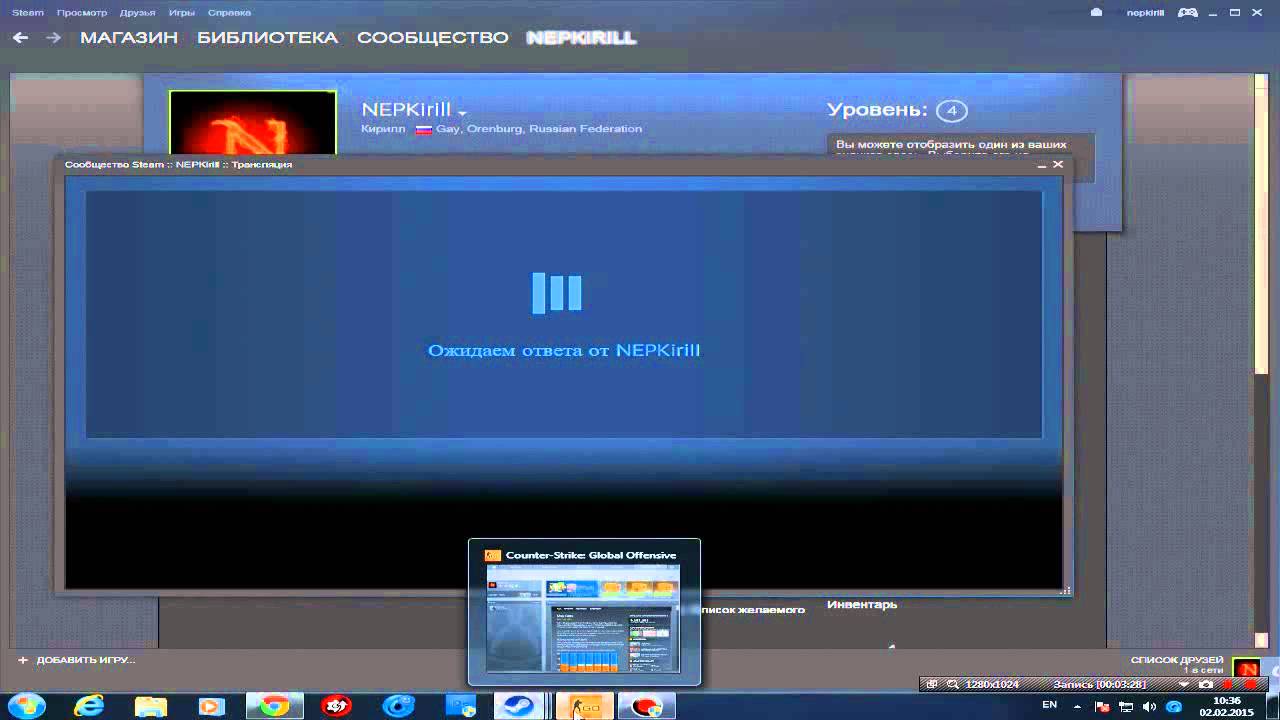
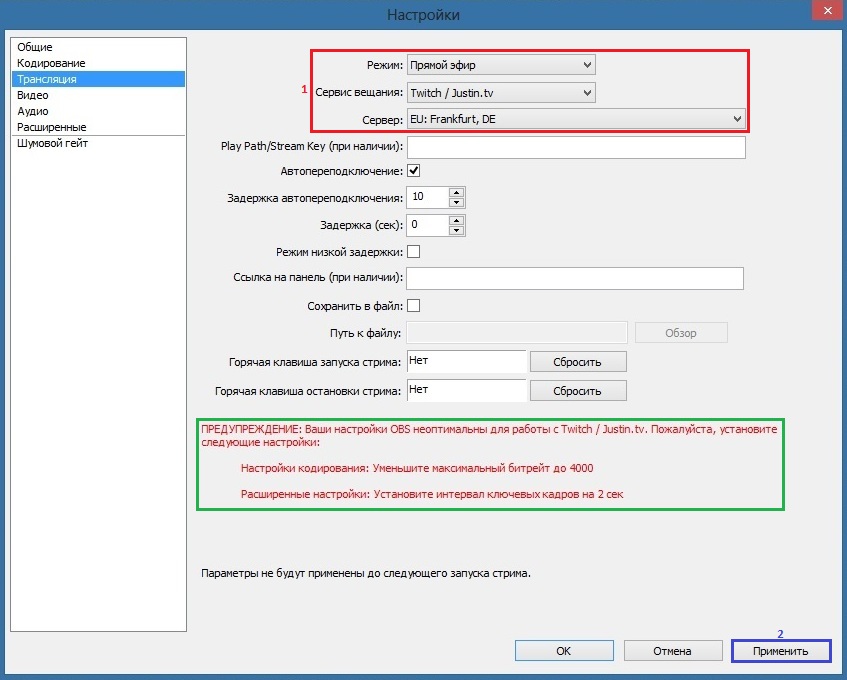 Я буду перечислять свои фавориты по мере продвижения, но вам не обязательно нужны все они, поэтому обязательно проведите собственное исследование, чтобы найти именно то, что вам нужно!
Я буду перечислять свои фавориты по мере продвижения, но вам не обязательно нужны все они, поэтому обязательно проведите собственное исследование, чтобы найти именно то, что вам нужно! Мы рассмотрим все это, так что будьте готовы учиться!
Мы рассмотрим все это, так что будьте готовы учиться!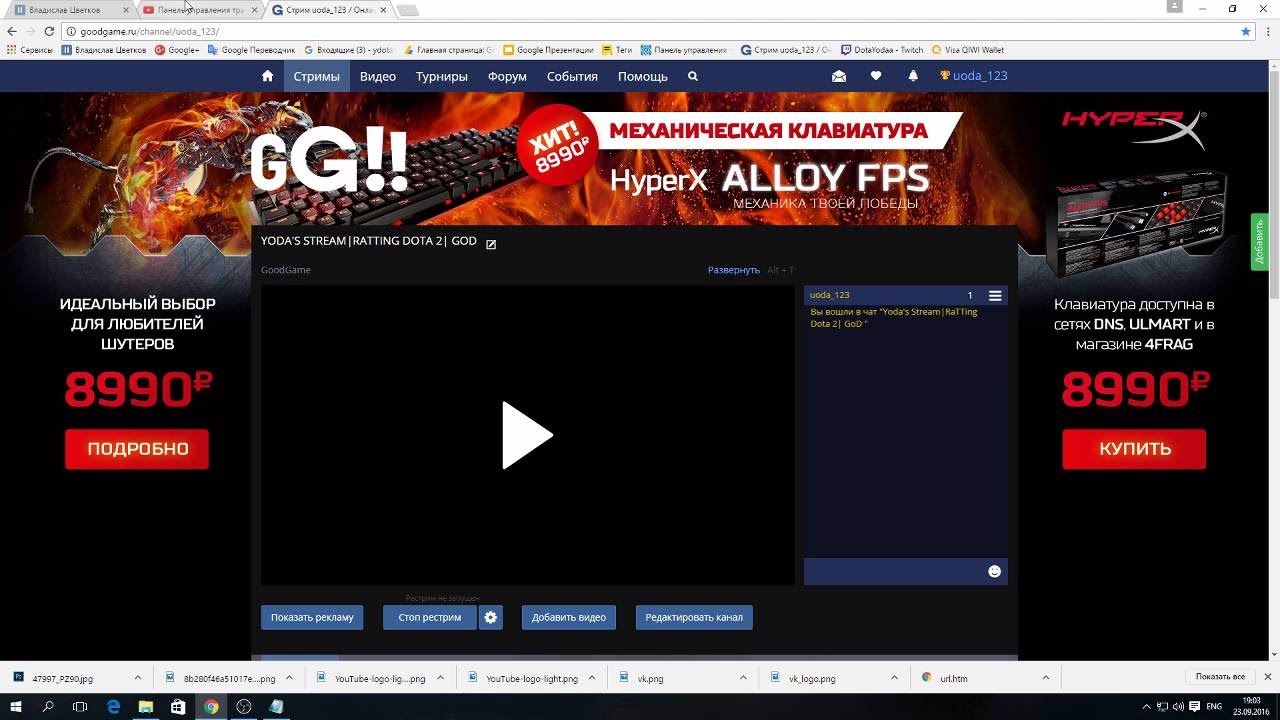

 ПК. Дополнительный компьютер записывает видео и аудио, одновременно позволяя им транслировать.Поскольку всю запись и трансляцию выполняет отдельный компьютер, поток имеет меньше задержек и меньше проблем в целом. Это лучшая настройка для потоковой передачи. Вы также можете использовать один компьютер для моделирования того же процесса с помощью консолей.
ПК. Дополнительный компьютер записывает видео и аудио, одновременно позволяя им транслировать.Поскольку всю запись и трансляцию выполняет отдельный компьютер, поток имеет меньше задержек и меньше проблем в целом. Это лучшая настройка для потоковой передачи. Вы также можете использовать один компьютер для моделирования того же процесса с помощью консолей. С ПК вы можете использовать настройки с несколькими мониторами для просмотра ваших каналов, настраивать параметры звука различного качества на лету и отделить гарнитуру от настоящего высококачественного микрофона. Кроме того, он позволяет использовать любой потоковый сервис и необходим для продуктов Nintendo.
С ПК вы можете использовать настройки с несколькими мониторами для просмотра ваших каналов, настраивать параметры звука различного качества на лету и отделить гарнитуру от настоящего высококачественного микрофона. Кроме того, он позволяет использовать любой потоковый сервис и необходим для продуктов Nintendo.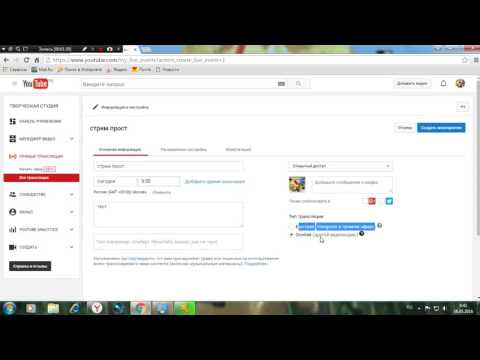 Отлично подходит для таких консолей, как PS4 и Nintendo. Ниша для винтажных геймеров и некоторой другой второстепенной аудитории. Лучшая монетизация.
Отлично подходит для таких консолей, как PS4 и Nintendo. Ниша для винтажных геймеров и некоторой другой второстепенной аудитории. Лучшая монетизация. Будучи предшественником индустрии, Twitch начинает охватывать более целостное представление об игровой индустрии.
Будучи предшественником индустрии, Twitch начинает охватывать более целостное представление об игровой индустрии.
 При этом небольшой интимный масштаб Mixer оставляет место для подающих надежды звезд потока. Те, кто может войти и первыми взломать эту аудиторию, на самом деле могут лучше всего работать на этой платформе.
При этом небольшой интимный масштаб Mixer оставляет место для подающих надежды звезд потока. Те, кто может войти и первыми взломать эту аудиторию, на самом деле могут лучше всего работать на этой платформе. Вы даже можете вести видеоблог о жизни, используя стриминг как эпизодическое или ежемесячное мероприятие.
Вы даже можете вести видеоблог о жизни, используя стриминг как эпизодическое или ежемесячное мероприятие. Они охватывают почти все важные особенности и подробно освещают плюсы и минусы каждой услуги.
Они охватывают почти все важные особенности и подробно освещают плюсы и минусы каждой услуги.Для этого упражнения вы создадите страницу «Обо мне», используя мою собственную информацию в качестве замещающего текста, чтобы научить вас некоторым нюансам того, что могут делать информационные панели.
Большое количество стримеров Twitch создают нестандартную графику, чтобы отразить устоявшуюся тему своего канала. Эта графика придает вашему каналу изюминку и дизайн. Есть также художники, которых можно нанять (или, может быть, некоторые нетерпеливые фанаты в вашем потоке), которые применит свои таланты на вашей странице.
«Привет всем. Добро пожаловать на официальный стрим Twitch для Ти Морриса (a / k / a TheTeeMonster) и подкаста Happy Hour from the Tower.Я отмеченный наградами писатель о стимпанке и научно-популярной литературе. А вот в играх сложно быть продуктивным писателем. И я люблю Судьбу. И Fortnite. И… я начинаю рисковать, играя в другие игры на моем RADAR. Нет, я не лучший игрок, но я люблю видеоигры. Так что оставайся и повеселись ».
То, что вы вводите в поле «Описание», может быть сколь угодно кратким или подробным, но вы не должны глубоко погружаться в то, кто вы, какой у вас знак зодиака, кто ваш любимый бойз-бэнд, будь то или тебе не нравится Пинья Колада, или почему попасть под дождь — твоя пробка.Может быть, три или четыре балла, чтобы люди что-то узнали о вас. Что-то простое, на вынос для вашей аудитории. Это должен быть подход для всех полей описания информационной панели.
[* Подкаст * Счастливый час из Башни *] ( http://happyhourfromthetower.com ).
Twitch предлагает некоторую возможность применить Markdown (язык кодирования, показанный на следующем рисунке) в ваши информационные панели, чтобы добавить базовое форматирование и активные гиперссылки в ваши информационные панели.Помещая звездочки вокруг фразы, вы применяете курсив . Если поместить слово или фразу в квадратные скобки, это слово или фразу будет обозначаться как гиперссылка . Чтобы установить назначения для гиперссылки, поместите полный URL-адрес в скобки.
[отмеченный наградами автор Steampunk] ( http://ministryofpeculiaroccurrences.com ) и [документальная литература] ( http: // podcastingfordummies.com ).
Нет, я не ** лучший ** игрок,
Если вы окружите слово парой звездочек, вы жирным шрифтом слово, используя язык разметки Twitch.
Теперь сделайте шаг назад и посмотрите на свою первую информационную панель. Это один из тех “Wash. Промыть. Повторение.» вещей, которые вы будете делать при создании и развитии своего канала.Требуется время, чтобы сесть и разложить страницу так, как вы хотите, но именно так вы представляете себя и свой канал между потоками.
«Привет всем. Добро пожаловать на официальный стрим Twitch для Ти Морриса (a / k / a TheTeeMonster) и подкаста [* Happy Hour from the Tower *] (http://happyhourfromthetower.com).Я [отмеченный наградами автор статей о стимпанке] (http://ministryofpeculiaroccurrences.com) и [документальной литературы] (http://podcastingfordummies.com). А вот в играх сложно быть продуктивным писателем. И я люблю Судьбу. И Fortnite. И Расхитительница гробниц. И Детройт: станьте человеком. И… я начинаю рисковать и попробовать другие игры на моем RADAR. Нет, я не ** лучший ** игрок, но я * люблю * видеоигр. Так что оставайся и повеселись ».
Как видите, редактировать текст очень просто.Точно так же, как работа с текстовым процессором или простым текстовым редактором.
На момент написания этой книги не существовало универсальной команды «Принять все изменения» для информационных панелей. Все они принимаются по одной панели за раз.
Если вы хотите изменить расположение информационных панелей, воспользуйтесь простым методом «щелкни и перетащи» (изображенный на следующем рисунке), с помощью которого вы можете перемещать панели в любом направлении.Вы увидите, как другие информационные панели настраиваются автоматически.
Когда вы начинаете перемещать панели, перестановка других панелей может полностью изменить порядок, который вы хотите. Это может означать переключение переключателя «Панели редактирования» вперед и назад, чтобы увидеть, как выглядит макет и как вам нужно это компенсировать. В этом процессе есть немного возни и некоторых проб и ошибок. Просто знайте, что организация информационной панели больше зависит от терпения и решимости, чем от дизайна.
boltstream.me , но вы можете использовать любой поддомен домена, который у вас уже есть, или даже просто IP-адрес, если хотите. iptables-services : $ yum install -y iptables-services
$ systemctl включить iptables
/ etc / sysconfig / iptables * фильтр
: INPUT ACCEPT [0: 0]
: FORWARD ACCEPT [0: 0]
: OUTPUT ACCEPT [0: 0]
-A INPUT -m state --state УСТАНОВЛЕН, СВЯЗАН -j ПРИНЯТЬ
-A ВВОД -p icmp -j ПРИНЯТЬ
-A ВВОД -i lo -j ПРИНЯТЬ
-A INPUT -m state --state NEW -m tcp -p tcp --dport 22 -j ACCEPT -m comment --comment "ssh"
-A INPUT -m state --state NEW -m tcp -p tcp --dport 80 -j ACCEPT -m comment --comment "http"
-A INPUT -m state --state NEW -m tcp -p tcp --dport 443 -j ACCEPT -m comment --comment "https"
-A INPUT -m state --state NEW -m tcp -p tcp --dport 1935 -j ACCEPT -m comment --comment "rtmp"
-A INPUT -j REJECT --reject-with icmp-host -hibited
-A FORWARD -j REJECT --reject-with icmp-host -hibited
COMMIT
# НЕ УДАЛЯЙТЕ ЭТУ СТРОКУ
$ systemctl перезапуск iptables
$ yum install -y epel-release yum-utils rpm-build wget gcc
, пользователь : $ useradd mockbuild
$ su mockbuild
$ cd
$ yumdownloader - источник nginx
$ rpm -U nginx-1.12.2-1.el7.src.rpm
/ home / mockbuild / rpmbuild : $ найти rpmbuild /
rpmbuild /
rpmbuild / ИСТОЧНИКИ
rpmbuild / SOURCES / 404.html
rpmbuild / SOURCES / 50x.html
rpmbuild / SOURCES / README.dynamic
rpmbuild / SOURCES / UPGRADE-NOTES-1.6-to-1.10
rpmbuild / ИСТОЧНИКИ / index.html
rpmbuild / ИСТОЧНИКИ / nginx-1.12.2.tar.gz
rpmbuild / ИСТОЧНИКИ / nginx-1.12.2.tar.gz.asc
rpmbuild / ИСТОЧНИКИ / nginx-auto-cc-gcc.patch
rpmbuild / ИСТОЧНИКИ / nginx-logo.png
rpmbuild / ИСТОЧНИКИ / nginx-обновление
rpmbuild / SOURCES / nginx-upgrade.8
rpmbuild / ИСТОЧНИКИ / nginx.conf
rpmbuild / ИСТОЧНИКИ / nginx.logrotate
rpmbuild / ИСТОЧНИКИ / nginx.service
rpmbuild / ИСТОЧНИКИ / poweredby.png
rpmbuild / SPECS
rpmbuild / SPECS / nginx.spec
nginx.spec . Чтобы добавить поддержку RTMP в нашу установку NGINX, нам нужно скопировать этот файл в rpmbuild / SPECS / nginx-rtmp.spec и изменить его. $ cp rpmbuild / SPECS / nginx.spec rpmbuild / SPECS / nginx-rtmp.spec
nginx-rtmp-module . $ wget -qO- https://github.com/sergey-dryabzhinsky/nginx-rtmp-module/archive/dev.tar.gz | tar zx
nginx-rtmp-module из https://github.com/arut/nginx-rtmp-module, который добавляет несколько полезных функций, которые нам нужны. nginx-rtmp.spec : ...
--with-pcre \
--with-pcre-jit \
--with-stream = динамический \
--with-stream_ssl_module \
# добавьте эту строку:
--add-module = / home / mockbuild / nginx-rtmp-module-dev \
% если 0% {? with_gperftools}
--with-google_perftools_module \
% endif
...
$ rpmbuild -bb rpmbuild / SPECS / nginx-rtmp.spec
mockbuild , нажав Ctrl-D или набрав exit $ find / home / mockbuild / rpmbuild / RPMS -name 'nginx - *. Rpm' | xargs rpm -U --force
$ mkdir -pZ / var / www / live
$ chown -R nginx: nginx / var / www
/ etc / nginx / nginx.конф пользователь nginx;
# Позже я объясню, почему у нас только 1 рабочий процесс
worker_processes 1;
error_log /var/log/nginx/error.log;
pid /run/nginx.pid;
включить /usr/share/nginx/modules/*.conf;
События {
используйте epoll;
worker_connections 1024;
}
http {
log_format main '$ remote_addr - $ remote_user [$ time_local] "$ request"'
'$ status $ body_bytes_sent "$ http_referer"'
'"$ http_user_agent" "$ http_x_forwarded_for" $ request_time';
access_log / var / log / nginx / access./live/.+\.ts$ {
# Сегменты MPEG-TS могут кэшироваться в восходящем потоке на неопределенный срок
истекает макс;
}
}
}
rtmp {
server {
слушай 1935;
application app {
жить дальше;
# Не разрешать воспроизведение RTMP
запретить играть всем;
# Паковать потоки как HLS
hls on;
hls_path / var / www / live;
hls_nested on;
hls_fragment_naming system;
hls_datetime system;
}
}
}


 Большой текст будет неуместен, хватит ста пятидесяти знаков.
Большой текст будет неуместен, хватит ста пятидесяти знаков. А вот если к вам присоединится помощник, ему можно поручить чтение чатов, разбор комментариев. Кстати, иногда он может вступать с вами с диалог, делая процесс стрима оживленнее.
А вот если к вам присоединится помощник, ему можно поручить чтение чатов, разбор комментариев. Кстати, иногда он может вступать с вами с диалог, делая процесс стрима оживленнее. Пошаговое руководство
Пошаговое руководство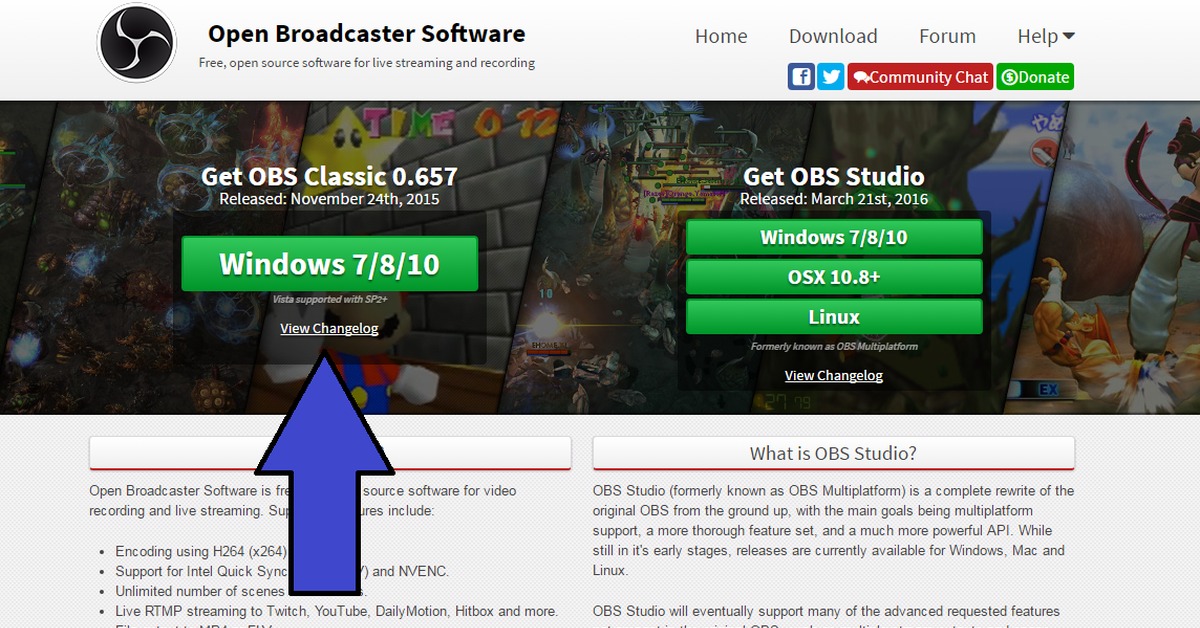



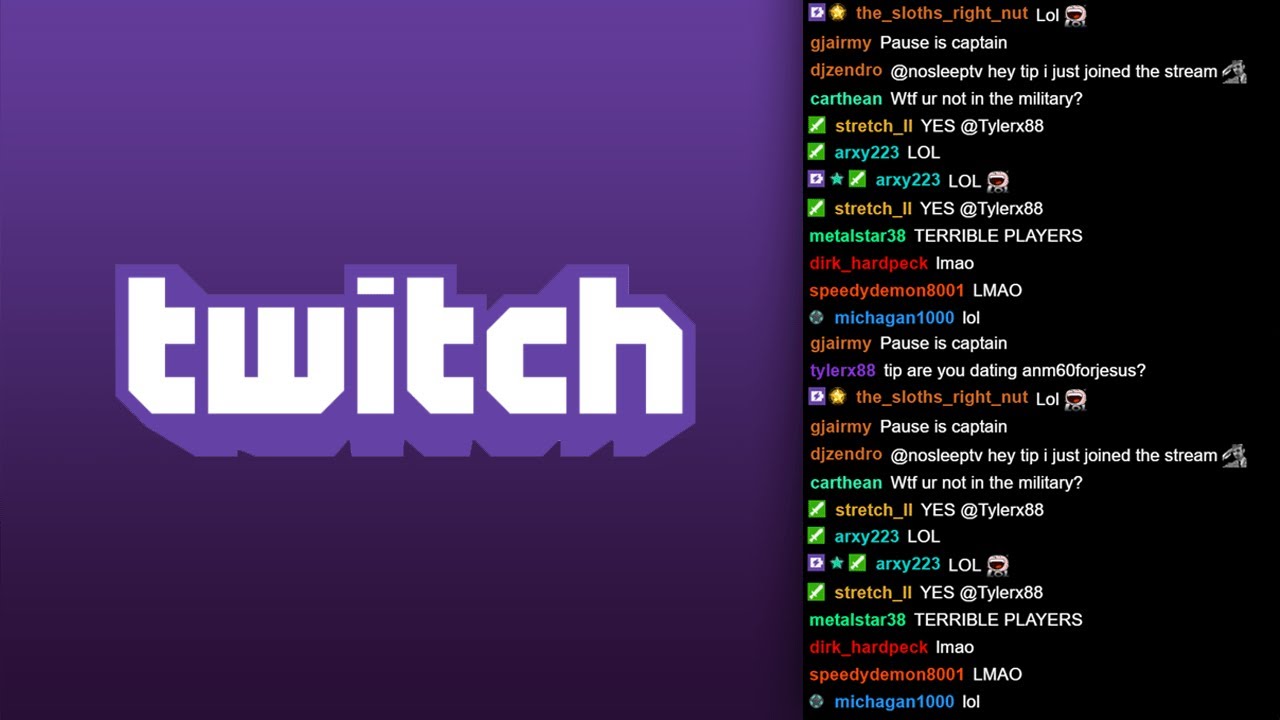 Он закрепляется в профиле и распространяется через социальные сети. В качестве трейлера используются просматриваемые ролики, краткий обзор канала.
Он закрепляется в профиле и распространяется через социальные сети. В качестве трейлера используются просматриваемые ролики, краткий обзор канала.